افزونه WP Adminify Pro ادمینیفای پرو یک پلاگین برای سفارشی سازی و تغییر ظاهر مدیریت پیشخوان و سازگار با ووکامرس و ACF و سفارشی سازی صفحه ورود ورودپرس است. این افزونه به مدیران سایت امکان می دهد تا ظاهر و عملکرد بخش مدیریت وردپرس را به دلخواه تغییر دهند. با استفاده از ادمینیفای پرو، می توانید منو ها، ویجت ها، رنگ ها و فونت های پیشخوان را شخصی سازی کنید. همچنین، قابلیت های امنیتی و بهینه سازی را نیز فراهم می کند تا مدیریت سایت آسان تر و کارآمدتر شود. این افزونه برای کسانی که می خواهند تجربه مدیریت وردپرس خود را بهبود بخشند، بسیار مفید است و امکانات متنوعی را ارائه می دهد.
پلاگین WP Adminify Pro یک افزونه جامع برای سفارشی سازی پیشخوان وردپرس است که با هدف بهبود تجربه کاربری و افزایش کارآمدی مدیران سایت ها طراحی شده است. این افزونه به شما امکان می دهد تا منوها، ویجت ها، رنگ ها و فونت های پیشخوان را به دلخواه تغییر دهید و محیط کاری خود را زیباتر و شخصی تر کنید. همچنین، می توانید منو های پیشخوان را بازآرایی کرده و آیتم های غیر ضروری را پنهان کنید، ویجت های اضافی را حذف کرده و تنها ویجت های مورد نیاز را نمایش دهید. WP Adminify Pro با ارائه امکانات امنیتی مانند مخفی سازی نوار ابزار ادمین و محدود کردن دسترسی کاربران به بخش های مختلف پیشخوان، به افزایش امنیت سایت کمک می کند. به علاوه، با قابلیت هایی نظیر بارگذاری تنبل تصاویر و مدیریت اسکریپت ها و استایل ها، سرعت بارگذاری پیشخوان افزایش یافته و تجربه کاربری بهبود می یابد. تمامی تنظیمات و تغییرات به صورت زنده اعمال می شوند، بنابراین می توانید بلافاصله نتیجه تغییرات خود را مشاهده کنید. با این ویژگی ها، WP Adminify Pro یک افزونه ضروری برای هر مدیر وردپرس است که می خواهد پیشخوان خود را بهینه سازی و سفارشی سازی کند.
ویژگی های کلیدی انحصاری افزونه سفارشی سازی پیشخوان وردپرس ادمینیفای پرو | WP Adminify Pro
| پشتیبانی از RTL | پشتیبانی از چند سایت | پشتیبانی از WPML |
| برچسب سفید | پیشخوان وردپرس با برچسب سفید | ۱۸ ماژول شگفت انگیز |
| حالت تاریک و روشن | برنامه ریزی حالت تاریک | روشن و تاریک بر اساس تنظیمات سیستم |
| فونت گوگل برای پیشخوان | کنترل رنگ پیشخوان | پسزمینه گرادینت / اسلایدشو / ویدیو پیشخوان |
| سفارشی سازی فوتر ادمین | محدودیت و استفاده از حافظه در فوتر | منوی پیشخوان عمودی و افقی |
| چندین سبک و حالت منو | کنترل موقعیت نوار بالای ادمین | رنگ متن و پس زمینه برای منوی پیشخوان |
| بیش از ۶۰ تغییر در وردپرس | نمایش یا مخفی کردن ستون انگشتی برای نوع پست | رنگ های پسزمینه وضعیت پست |
| برخی ستون های سفارشی برای نوع پست | بررسی فایل های .htaccess / php.ini / robots.txt | منوی شناور سریع پیشخوان |
| تکثیر هر پست، صفحه، نوع پست | مسدود کردن اسکریپت های ناخواسته از بارگذاری | CSS و JS سفارشی پیشخوان |
| نوار اعلان برای سایت وردپرس | اسکریپت های هدر و فوتر | اطلاعات جامع سرور |
| بررسی لاگ اشکال زدایی از پیشخوان | ثوابت وردپرس برای wp-config.php | بازگشت به نسخه قبلی |
| تولید کننده ساید بار نامحدود | ایجاد صفحه ادمین با هر صفحهسازی |
بهترین افزونه برای سفارشی سازی پیشخوان وردپرس
پیشخوان مشتریان وردپرس خود را با WP Adminify، که بهترین پلاگین برای ایجاد یک پنل مدیریت سفارشی است، تغییر دهید. تجربه کاربری را با امکاناتی مثل برند سازی سفید، حالت تاریک، اعلان های مدیریت، سفارشی سازی صفحه ورود، صفحه مدیریت، ستون های مدیریت، پوشه های رسانه، ویرایشگر منوی مدیریت، ویجت های سفارشی پیشخوان و خیلی چیز های دیگر بهتر کنید. پنل مدیریت خود را با دقت و استایل بالا ارتقا دهید.
پیشخوان شخصی سازی شده وردپرس در افزونه سفارشی سازی پیشخوان وردپرس ادمینیفای پرو | WP Adminify Pro
WP Adminify پیشخوان وردپرس شما را ساده و بهینه می کند. با خداحافظی از گزینه های غیرضروری، به یک تجربه کاربری دوستانه خوش آمد می گویید.
چند ویژگی که WP Adminify را بی نظیر می کنند را بررسی کنید.
سفارشی سازی ستون های ادمین
ماژول ستون های ادمین به شما امکان می دهد تا ستون های استایلیکی را در صفحات وب سایت، نوشته ها، رسانه ها، الگو ها و صفحات کاربری خود سفارشی سازی کنید. شما می توانید به راحتی ویژگی ها را تغییر دهید و موقعیت ستون ها را به دلخواه تعیین کنید.
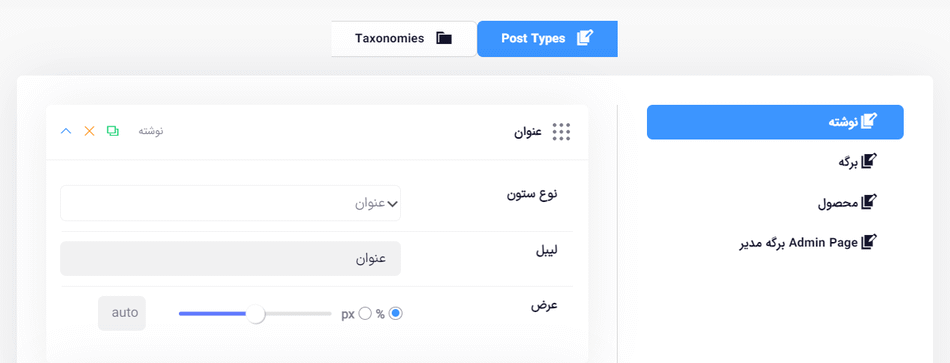
- سفارشی سازی ستون های ادمین در وردپرس
مدیریت ستون ها در نوشته ها، صفحات، انواع نوشته، و دسته بندی ها در پیشخوان وردپرس شما. این به شما امکان می دهد به راحتی ستون هایی که در ستون پیشخوان نمایش داده می شود را مدیریت کنید. هیچ جایگزین دیگری نمی تواند تجربه سفارشی سازی مانند WP Adminify را به شما ارائه دهد.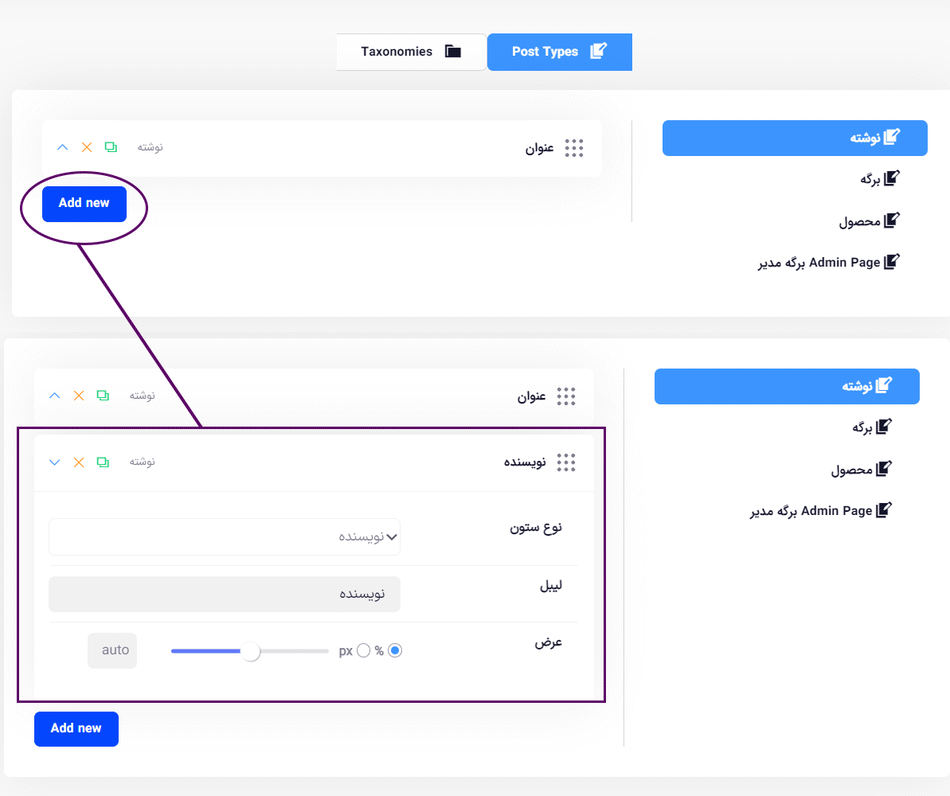
سفارشی سازی ستون های ادمین در وردپرس در افزونه سفارشی سازی پیشخوان وردپرس ادمینیفای پرو - حذف و ویرایش ستون های موجود
شما مجاز به حذف یا اضافه کردن ستون های جدید به دلخواه خود هستید. نمایش تمامی ستون های غیر ضروری ممکن است ایده ی خوبی نباشد و برای برخی کاربران مزاحم باشد. سعی کنید ستون های خود را به گونه ای سازماندهی کنید که به یک رابط کاربری تمیز دست پیدا کنید.
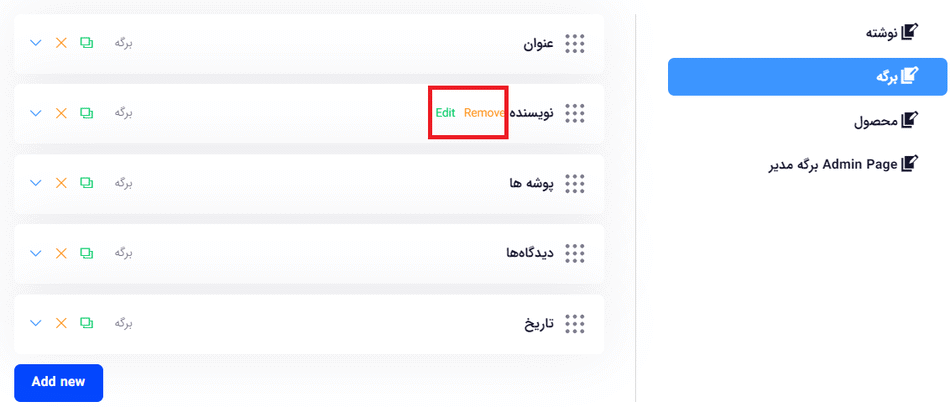
حذف و ویرایش ستون های موجود در افزونه سفارشی سازی پیشخوان وردپرس ادمینیفای پرو - پشتیبانی از همه نوع نوشته
بله، این افزونه از تمام انواع نوشته پشتیبانی می کند. بدون توجه به اینکه از چه پوسته یا افزونه ای استفاده می کنید. شما می توانید به هر نوع نوشته دسترسی پیدا کنید و ستون های پشتیبانی کننده آن ها را به درستی سفارشی سازی کنید. همچنین، سفارشی سازی دسته بندی برای انواع نوشته های سفارشی نیز امکان پذیر است.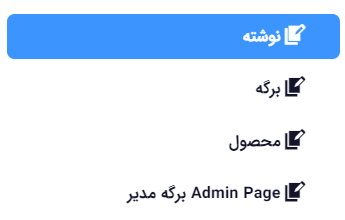
پشتیبانی از همه نوع نوشته در افزونه سفارشی سازی پیشخوان وردپرس ادمینیفای پرو - پشتیبانی از ACF
این افزونه به شما امکان می دهد تا فیلدهای سفارشی پیشرفته (ACF) نوشته ها، صفحات و داده های انواع نوشته را در ستون های مدیریت نمایش دهید. اضافه کردن فیلده ای سفارشی به یک ستون بسیار آسان است، فقط کافیست یک ستون جدید اضافه کنید و داده ای که می خواهید اضافه کنید را انتخاب کنید.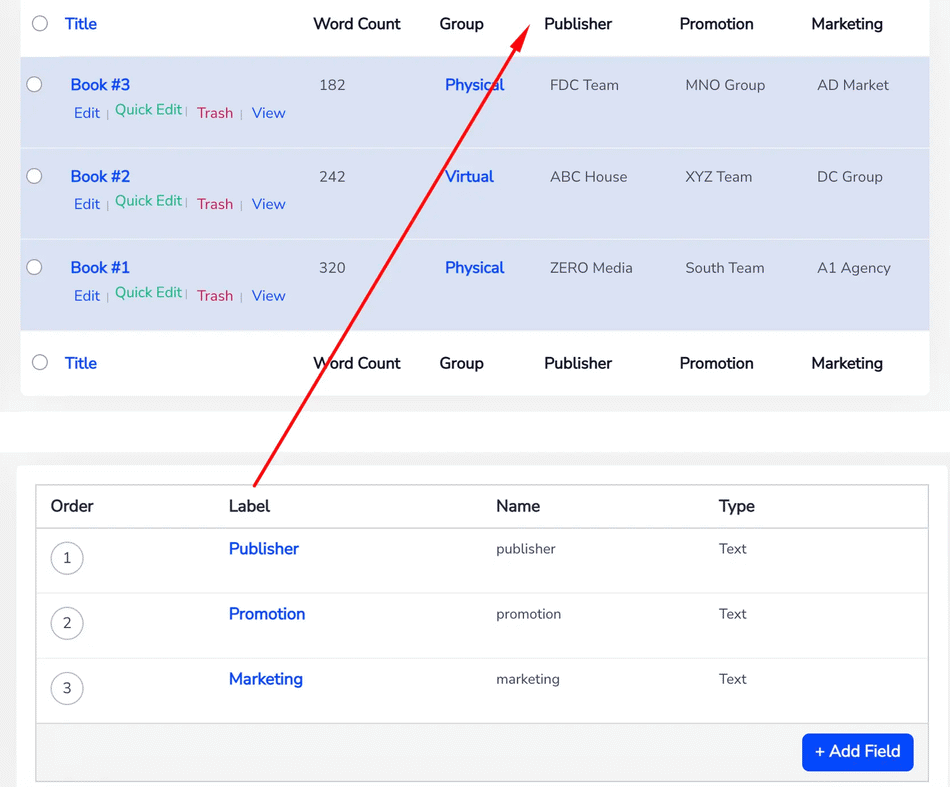
پشتیبانی از ACF در افزونه سفارشی سازی پیشخوان وردپرس ادمینیفای پرو - چارچوب مدیریت Pods
افزونه ستون های مدیریتی توسط WP Adminify با Pods ادغام شده است که به شما کمک می کند محتوای Pods خود را مدیریت کنید. این دارای یک رابط کاربری آسان برای استفاده است و بسیاری از تنظیمات مختلف برای کنترل ستون های انواع نوشته و دسته بندی ها دارد. امتحانش بکنید!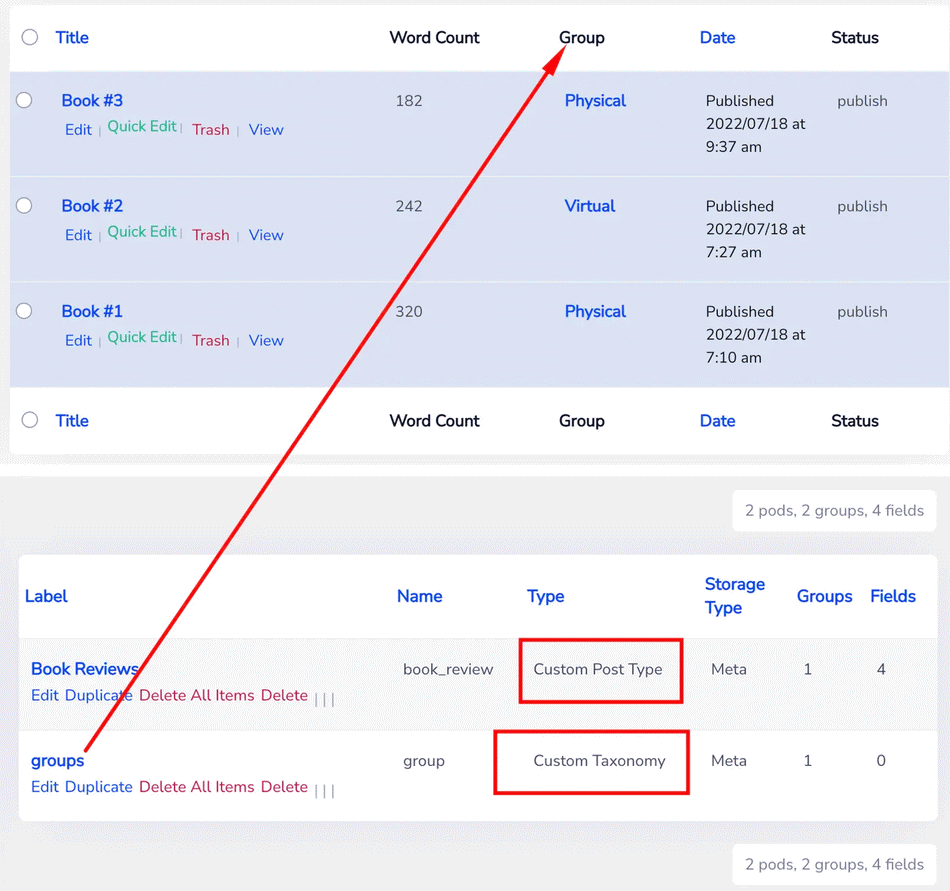
چارچوب مدیریت Pods در افزونه سفارشی سازی پیشخوان وردپرس ادمینیفای پرو - پشتیبانی از ستون های دسته بندی ها
اگر از دسته بندی ها یا برچسب ها استفاده می کنید، ممکن است برخی از ستون ها را در صفحه دسته بندی مشاهده کنید. این ها دارای برخی از ستون های پیش فرض مانند توضیحات، عنوان کوتاه (Slug) و تعداد می باشد. این ستون ها نیز قابل سفارشی سازی هستند و یک رابط کاربری زیبا را برای شما فراهم خواهند کرد.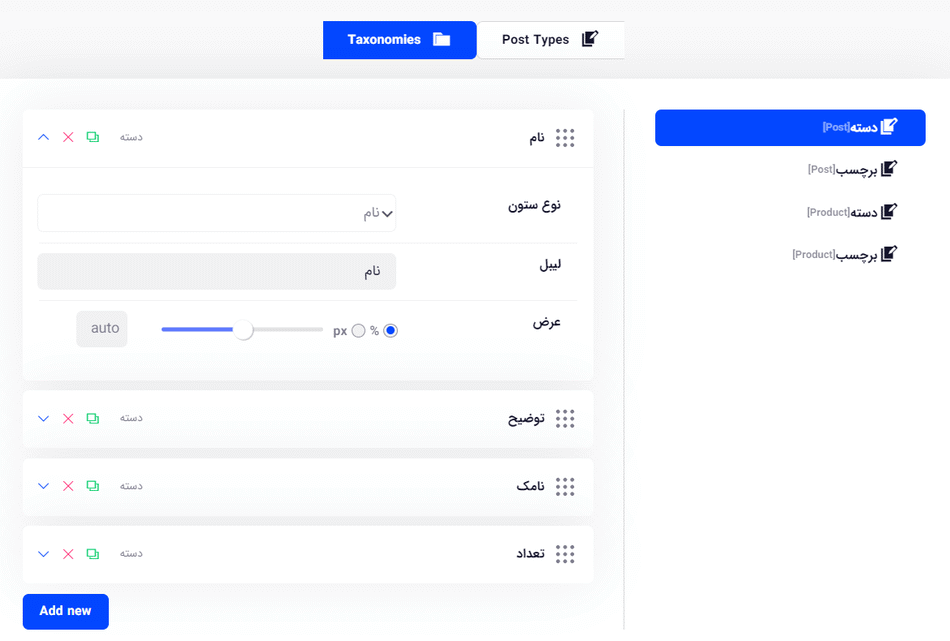
پشتیبانی از ستون های دسته بندی ها در افزونه سفارشی سازی پیشخوان وردپرس ادمینیفای پرو - پشتیبانی از ووکامرس
تجربه کاربری صفحه محصول ووکامرس خود را با این افزونه ستون بهبود دهید. یک راه حل عالی برای مدیریت ستون های ووکامرس شما. شاید اگر فکر می کنید نیازی به نمایش ستون های موجودی انبار یا قیمت محصول ندارید، آن ها را فقط حذف کنید.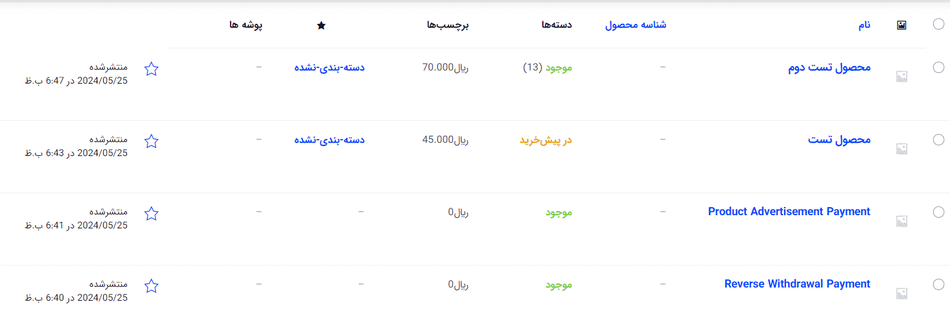
پشتیبانی از ووکامرس در افزونه سفارشی سازی پیشخوان وردپرس ادمینیفای پرو - ستون تصویر شاخص
ایده خوبی نیست که برای بررسی تصویر شاخص هر پست، هر پست را در ویرایشگر باز کنید. همچنین، بسیار وقت گیر است. به همین دلیل ما ستون تصویر برگزیده را معرفی می کنیم. یک بار فعال کنید و قادر خواهید بود تا تصویر بند انگشتی را از صفحه پست بررسی کنید.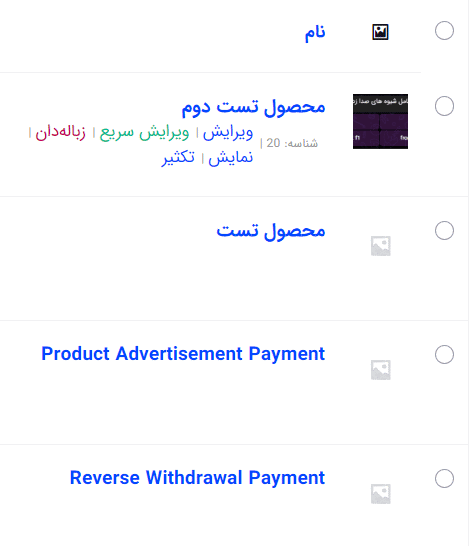
ستون تصویر شاخص در لیست نوشته ها در افزونه سفارشی سازی پیشخوان وردپرس ادمینیفای پرو - تغییر متن برچسب ستون
ما باور داریم که سفارشی سازی محدودیتی ندارد. و در اینجا شما می توانید متن سفارشی برای برچسب خود اضافه کنید. به دقت نام برچسب را تغییر دهید و یک چیز منحصر به فرد برای پیشخوان وردپرس خود ایجاد کنید. به عنوان مثال، شما می توانید “دسته بندی” را به “نوع” تغییر دهید.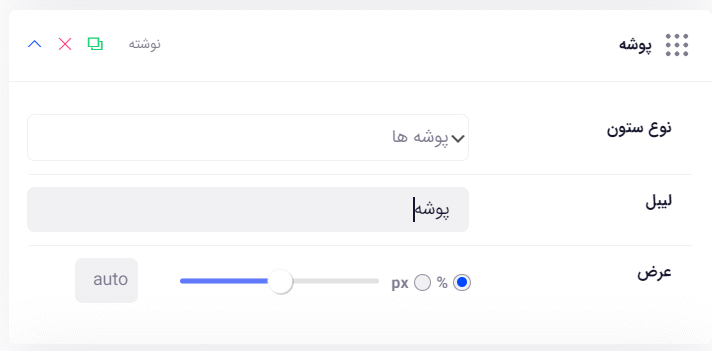
تغییر نام متن برچسب ستون در افزونه سفارشی سازی پیشخوان وردپرس ادمینیفای پرو - قابلیت مرتب سازی ستون ها
یک ویژگی دیگر جالب، “ستون مدیریت قابل مرتب سازی” است. به راحتی می توانید موقعیت مورد نیاز خود را با کشیدن و رها کردن تغییر دهید. به عنوان مثال، می توانید ستون “عنوان” را در آخرین موقعیت قرار دهید و ستون “تصاویر بندانگشتی” را به اولین موقعیت بیاورید.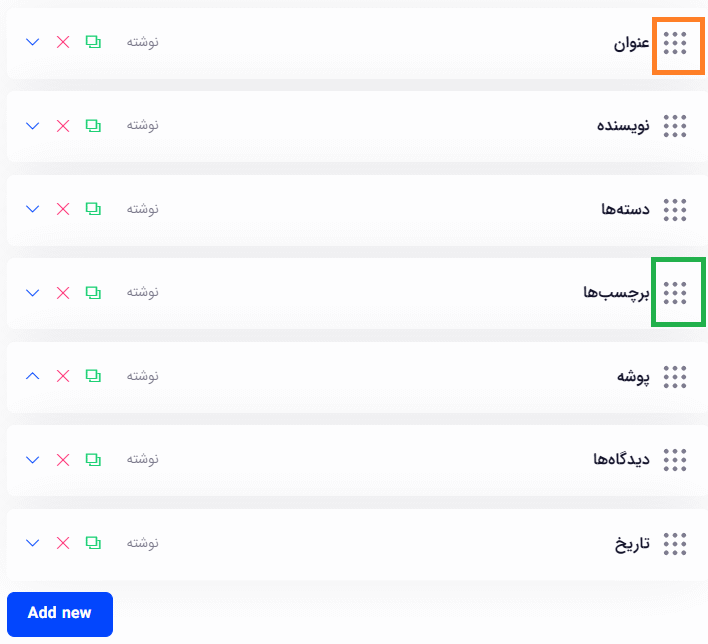
قابلیت مرتب سازی ستون ها در افزونه سفارشی سازی پیشخوان وردپرس ادمینیفای پرو - افزودن ستون شناسه پست یا Id
بله، شما می توانید با مراجعه به پیوند دائمی ویرایشگر پیش فرض، شناسه پست خود را بررسی کنید. با این حال، داشتن یک ستون برای شناسه پست عالی است. این دارای کاربرد های متعددی است، مانند انتخاب پست های خاص برای اعمال CSS سفارشی، این فقط یکی از استفاده های بسیاری از شناسه پست است.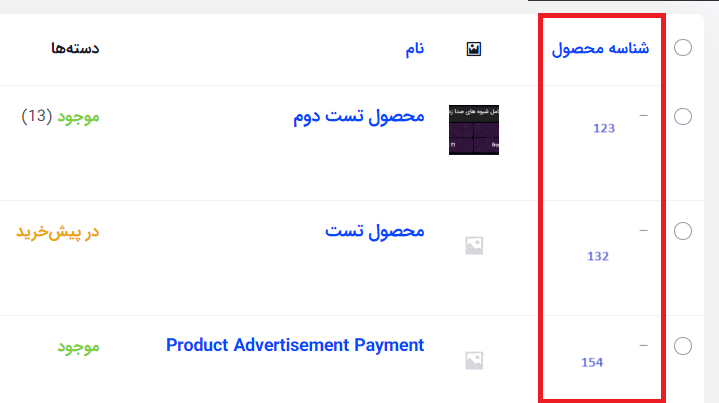
افزودن ستون شناسه پست یا Id در افزونه سفارشی سازی پیشخوان وردپرس ادمینیفای پرو - تعریف Width یا طول ستون
سفارشی سازی عرض ستون ها بسیار آسان است. می توانید از مقادیر درصدی و پیکسل برای تعیین عرض دقیق ستون خود استفاده کنید. حالا از عرض پیش فرض خود را خلاصه شوید و کنترلی برای تنظیم منطقه خود داشته باشید.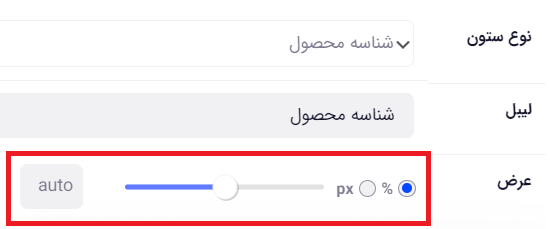
تعریف Width یا طول ستون در افزونه سفارشی سازی پیشخوان وردپرس ادمینیفای پرو
ویژگیهای کلیدی ستون های ادمین اختصاصی در افزونه Adminify
| پشتیبانی از هر نوع نوشته | پشتیبانی از دسته بندی ها | پشتیبانی از WooCommerce |
| نوع ستون سفارشی | تغییر نام برچسب | حذف موارد |
| ویرایش موارد | عرض سفارشی | افزودن ستون ادمین جدید |
| کلون ستون ادمین | تعیین عرض ستون به صورت درصد یا پیکسل | مرتبسازی ستون ادمین |
| پشتیبانی از فیلد های سفارشی پیشرفته (ACF) | پشتیبانی از چارچوب مدیریت Pods | افزودن بخش سفارشی |
حالت تاریک
می خواهید یک رابط کاربری تاریک در داشبورد وردپرس خود داشته باشید تا از خستگی چشم ها جلوگیری کنید؟ ماژول حالت تاریک برای شماست، زیرا به شما امکان می دهد بدون نیاز به تنظیمات یا فعال کردن عناصر دیگر، بین حالت تاریک و روشن جابجا شوید.
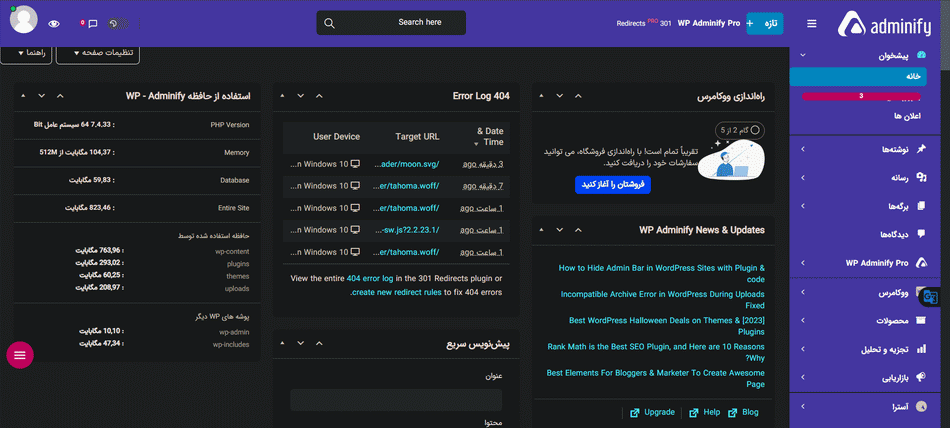
- سوئیچ سریع بین حالت تاریک و روشن
در نوار بالایی یک سوئیچ برای حالت روشن / تاریک وجود دارد. شما می توانید در هر زمان و تنها در یک ثانیه بین حالت روشن و تاریک جابجا شوید. اگر می خواهید حالت را به صورت دستی کنترل کنید، این سوئیچ به شما کمک خواهد کرد.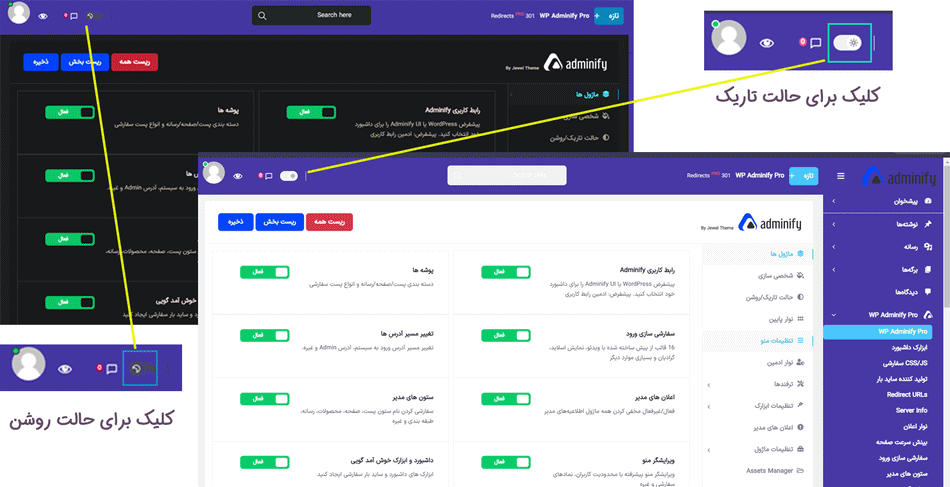
سوئیچ سریع بین حالت تاریک و روشن در افزونه سفارشی سازی پیشخوان وردپرس ادمینیفای پرو - حالت تاریک بر اساس تنظیمات سیستم
حالت روشن و تاریک وردپرس شما بر اساس سیستم عامل شما تغییر خواهد کرد. هنگامی که سیستم عامل شما در حالت تاریک باشد، داشبورد وب سایت شما به طور خودکار تاریک می شود. - زمان بندی حالت تاریک
می توانید زمان خاصی را در قالب ۲۴ ساعته برای حالت تاریک تعیین کنید. با تعیین زمان شروع و پایان، داشبورد وب سایت شما در آن زمان مشخص تاریک خواهد بود. در غیر این صورت، در حالت روشن خواهد بود.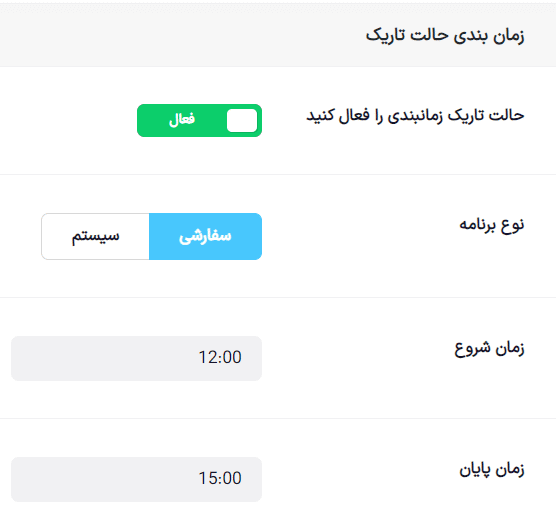
زمان بندی حالت تاریک در افزونه سفارشی سازی پیشخوان وردپرس ادمینیفای پرو
ویژگیهای کلیدی حالت تاریک انحصاری
| نوع لوگوی تصویر | نوع لوگوی متن | لوگوی متفاوت برای حالت روشن / تاریک |
| تنظیم ارتفاع لوگو به پیکسل | تنظیم عرض لوگو به پیکسل | فعالسازی زمانبندی حالت تاریک |
| زمانبندی سیستم | زمانبندی سفارشی | تعیین زمان شروع و پایان برای زمانبندی |
سفارشی ساز صفحه ورود وردپرس
دیگر نیازی به تلاش برای سفارشی سازی صفحه ورود خود ندارید، زیرا ماژول سفارشی ساز صفحه ورود را در اختیار دارید. این ماژول قدرتمند می تواند با رویکردی شهودی، عملکرد، ظاهر و کمال صفحه ورود شما را بهبود بخشد.
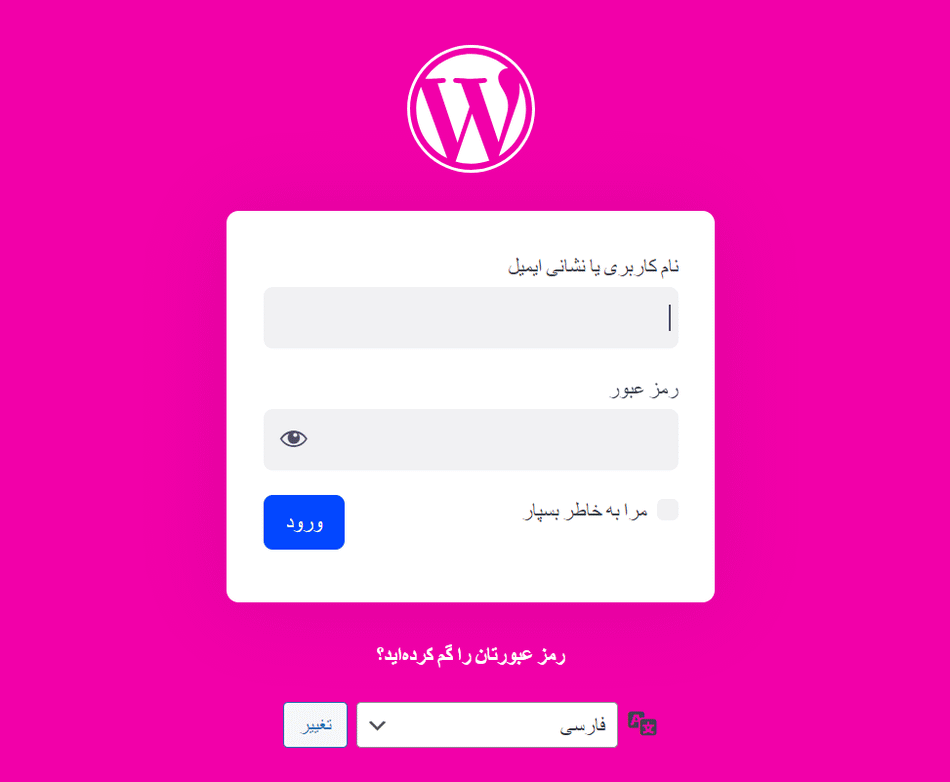
- 16 قالب از پیش ساخته شده برای صفحه ورود وردپرس
با این قالب های از پیش ساخته شده برای صفحه ورود وردپرس، شروعی سریع داشته باشید. این قالب ها به طور کامل قابل سفارشی سازی هستند و می توانند زیبایی صفحه ورود پیش فرض وردپرس شما را بهبود بخشند.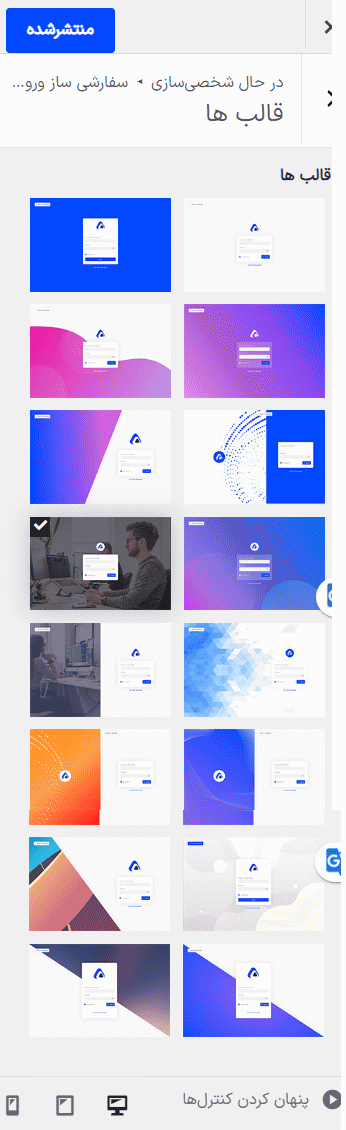
16 قالب از پیش ساخته شده برای صفحه ورود وردپرس در افزونه سفارشی سازی پیشخوان وردپرس ادمینیفای پرو - پس زمینه سفارشی صفحه ورود وردپرس
سفارشی سازی زمینه صفحه ورود وردپرس با افزونه WP Adminify بسیار ساده است. این افزونه به شما امکان می دهد تا زمینه صفحه ورود سایت خود را با آپلود تصویر، تنظیم رنگ، ویدیو یا نمایش اسلاید تغییر دهید.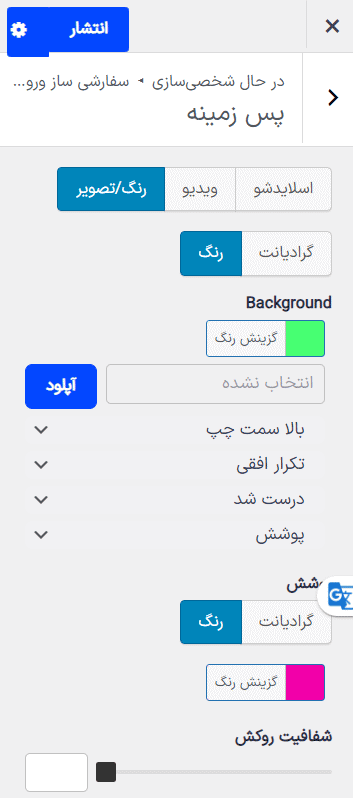
پس زمینه سفارشی صفحه ورود وردپرس در افزونه سفارشی سازی پیشخوان وردپرس ادمینیفای پرو - سفارشی سازی لوگو در صفحه ورود وردپرس
سفارشی سازی صفحه ورود وردپرس با یک لوگو، به مراتب سخت تر از آنچه که فکر می کنید نیست. ماژول سفارشی ساز WP Adminify Login به شما اجازه می دهد تا هر تصویر یا لوگویی را آپلود کنید و از آن به عنوان لوگوی صفحه ورود وردپرس خود استفاده کنید.
سفارشی سازی لوگو در صفحه ورود وردپرس در افزونه سفارشی سازی پیشخوان وردپرس ادمینیفای پرو - چند ستونه و زمینه شکسته
شما می توانید صفحه ورود خود را به دو ستون تقسیم کرده و موقعیت فرم ورود خود را هماهنگ کنید. همچنین یک گزینه برای زمینه شکسته وجود دارد. می توانید از آن برای شکسته کردن زمینه و جذاب تر کردن آن استفاده کنید.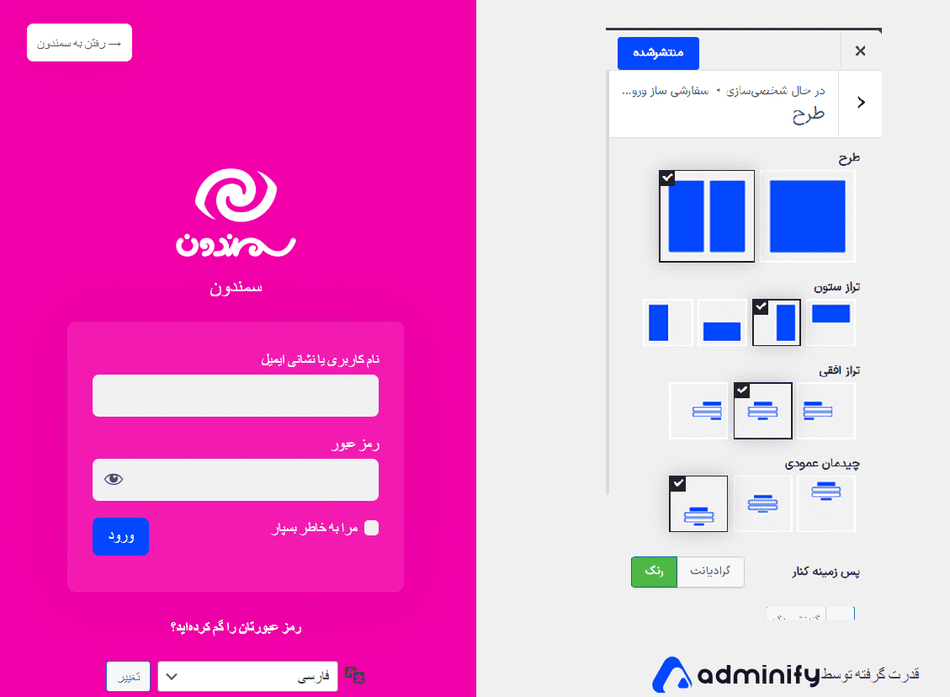
چند ستونه و زمینه شکسته در افزونه سفارشی سازی پیشخوان وردپرس ادمینیفای پرو -
سفارشی سازی فیلد های فرم ورود
زمانی که یک وب سایت با وردپرس ایجاد می کنید و به کاربران اجازه می دهید وارد شوند، احتمالاً می خواهید فیلدهای فرم ورود را سفارشی سازی کنید. این کار قابلیت استفاده از وب سایت شما را بهبود می بخشد. WP Adminify به شما امکان می دهد سبک و محتوای فیلد های فرم ورود را تغییر دهید.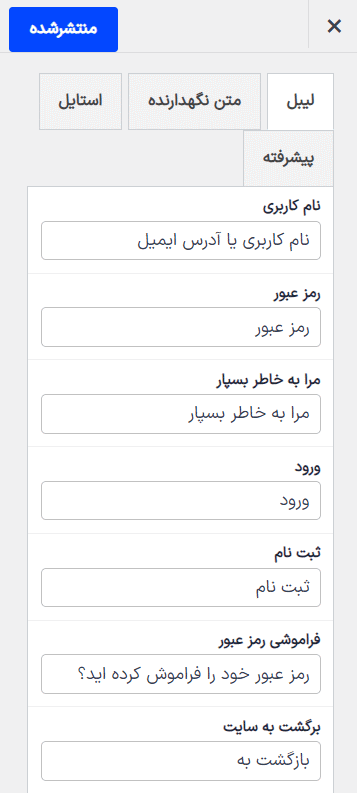
سفارشی سازی فیلد های فرم ورود در افزونه سفارشی سازی پیشخوان وردپرس ادمینیفای پرو - تغییر پیام خطا در ورود به وردپرس به راحتی
بهتر است پیام خطای پیش فرض ورود به وردپرس را تغییر دهید. تصور کنید کسی ایده ای از نام کاربری مدیر شما دارد. هنگامی که تلاش می کند نام کاربری را با گذر واژه اشتباه وارد کند، پیام خطا “گذرواژه ای که برای “نام کاربری” وارد کرده اید، اشتباه است.” نمایش داده می شود. این به معنای این است که نام کاربری صحیح است. در چنین مواردی باید پیام خطای خود را برای افزایش امنیت بهتر سفارشی سازی کنید.
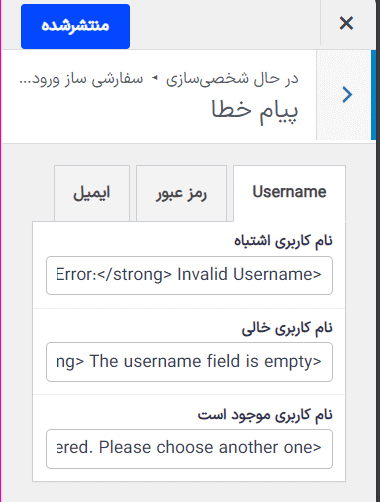
تغییر پیام خطا در ورود به وردپرس به راحتی در افزونه سفارشی سازی پیشخوان وردپرس ادمینیفای پرو - پشتیبانی از فونت های گوگل
Google Fonts یک سرویس رایگان از گوگل است که به شما امکان می دهد فونت های رایگان را در یک وب سایت پیدا و استفاده کنید. اما استفاده از فونت های گوگل در صفحه ورود وردپرس یک ایده منحصر به فرد است. استفاده مناسب از فونت های گوگل می تواند تایپوگرافی صفحه ورود شما را زیباتر کند.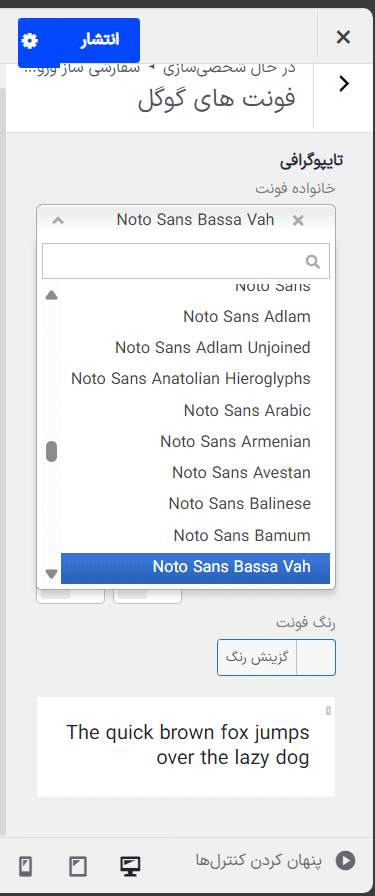
پشتیبانی از فونت های گوگل به راحتی در افزونه سفارشی سازی پیشخوان وردپرس ادمینیفای پرو - سفارشی سازی دکمه صفحه ورود
یکی از مهم ترین عملیات ها برای سفارشی سازی صفحه ورود وردپرس، سفارشی سازی دکمه با افزونه WP Adminify است. با استفاده از این ماژول، می توانید حاشیه، فاصله، رنگ پس زمینه، رنگ متن و رنگ هاور را کنترل کنید و آن ها را به دلخواه خود تغییر دهید.
ماژول Media/Post Type Folders
این یک ماژول شگفت انگیز برای ایجاد طیف گسترده ای از پوشه ها و سازماندهی کتابخانه رسانه ها، پست ها، صفحات و انواع پست ها است. این ماژول به شما امکان می دهد فایل های رسانه ای را با استفاده از روش کشیدن و رها کردن دسته بندی کنید تا بتوانید به همه چیز به راحتی دسترسی داشته باشید.
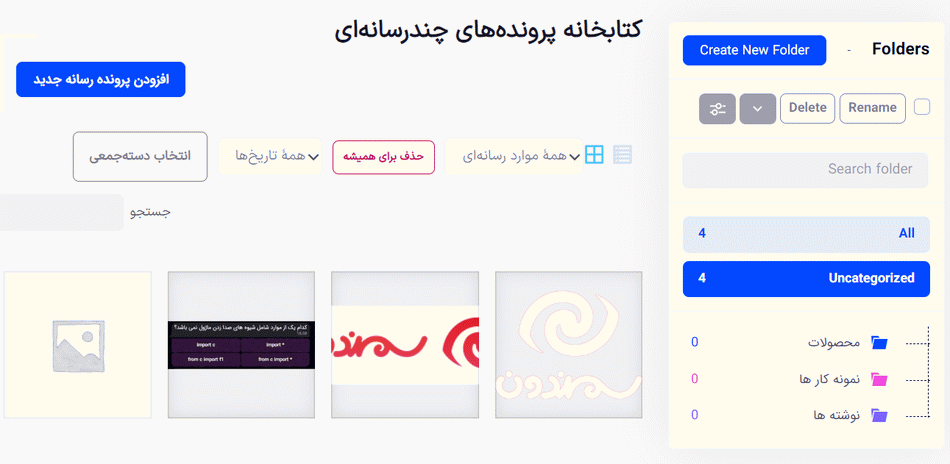
- پشتیبانی از کتابخانه رسانه
سیستم پیش فرض کتابخانه رسانه وردپرس قادر به برآوردن نیازهای ما در طول یک پروژه نبود. ماژول پوشه WP Adminify به شما کمک می کند تا فایل های رسانه ای خود را دسته بندی کنید تا بتوانید به راحتی به رسانه مورد نظر خود دسترسی پیدا کنید.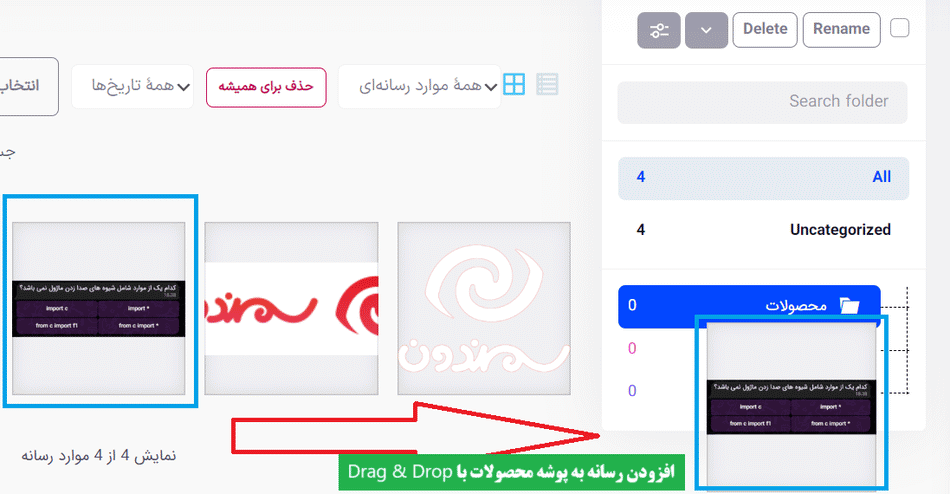
پشتیبانی از کتابخانه رسانه در پلاگین WP Adminify Pro -
کشیدن و رها کردن پست یا نوع پست
ماژول پوشه را برای هر نوع پست مانند ووکامرس، قالب های المنتور و غیره فعال کنید. اگر محصولات یا قالب های زیادی دارید، این ویژگی می تواند بسیار مفید باشد تا در عرض چند ثانیه به نوع پست دقیق دسترسی پیدا کنید.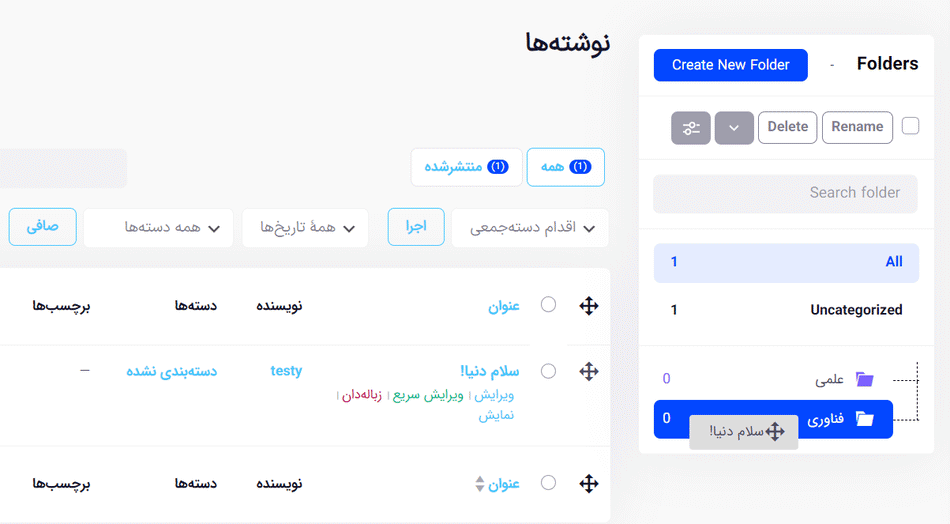
کشیدن و رها کردن پست یا نوع پست در پلاگین WP Adminify Pro - ایجاد پوشه های نامحدود
هیچ محدودیتی در ایجاد پوشه ها وجود ندارد. شما می توانید به تعداد دلخواه پوشه ایجاد کنید. پوشه ها توسط WP Adminify یک ماژول است که سازماندهی تمامی پست ها، صفحات و فایل های رسانه ای شما را آسان می کند. می توانید آن ها را به هر پوشه ای که می خواهید بکشید و رها کنید و پست ها، صفحات و فایل های رسانه ای خود را بررسی کنید. - رنگ های مختلف پوشه
پوشه های خود را به دلخواه سفارشی کنید. می توانید رنگ تگ پوشه های خود را تغییر دهید تا آن ها را از یکدیگر متمایز کنید.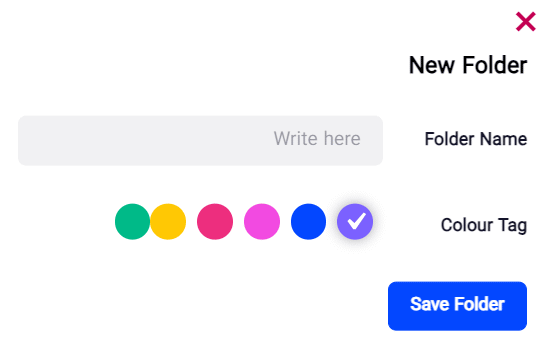
رنگ های مختلف پوشه در پلاگین WP Adminify Pro - جستجو و مرتب سازی زنده
مدیریت تعداد زیادی پوشه می تواند دردسرساز باشد. اگر بیش از ۴۰ پوشه ایجاد کرده اید، ممکن است پیمایش و انتخاب پوشه مورد نظرتان پیچیده شود. در اینجا می توانید از ویژگی جستجوی فوری و مرتب سازی پوشه ها استفاده کنید. کافی است چند کاراکتر تایپ کنید و نتایج به صورت فوری نمایش داده می شوند.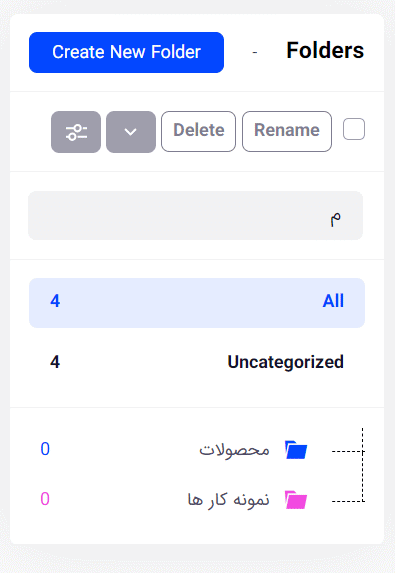
جستجو و مرتب سازی زنده در پلاگین WP Adminify Pro
ویژگیهای کلیدی ماژول Media/Post Type Folders
| ایجاد پوشه فرعی | درخت پوشه | شمارنده آیتمهای پوشه |
| تغییر نام پوشه | حذف پوشه | انتخاب پوشه بهصورت انبوه |
| شمارنده آیتمهای پوشه | مرتبسازی به ترتیب صعودی A-Z | مرتبسازی به ترتیب نزولی Z-A |
| پوشههای فرعی تو در تو نامحدود | پوشهها در پنجره رسانه (بهزودی) | جایگزینی فایلهای رسانهای (بهزودی) |
ویرایشگر منوی مدیریت
با این ماژول، می توانید آیتم های منوی داشبورد را به صورت دستی و در عرض چند ثانیه ویرایش و بازآرایی کنید. این ماژول به شما کنترل کامل بر بخش مدیریت را می دهد و به شما امکان می دهد آیتم های خاص منو را نمایش داده یا پنهان کنید و عناوین منوها، آیکون ها، URLها و مجوزها را تغییر دهید.
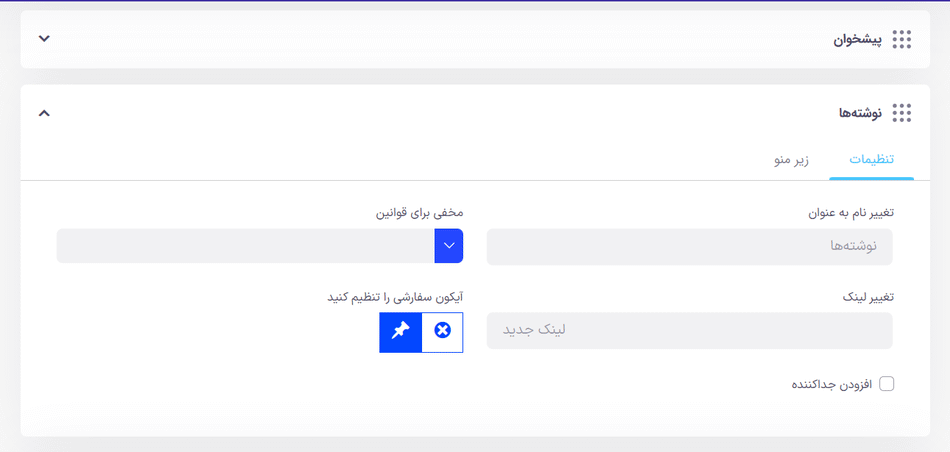
- تغییر لحظه ای آیتم منو
عنوان پیش فرض منوی وردپرس خود را به چیزی که برای شما بیشتر شناخته شده است تغییر دهید. به عنوان مثال، می توانید عنوان منوی نوع پست “نوشته ها” را به “پست ها” تغییر دهید. نه تنها می توانید عنوان را تغییر دهید، بلکه همچنین می توانید آدرس URL پیش فرض برای آیتم منوی داشبورد خود را نیز تغییر دهید. - تنظیم آیکون های منوی سفارشی
بیش از 2000 آیکون در دسترس است. کتابخانه های آیکون پشتیبانی شده شامل Dashicons، آیکون های خط ساده، آیکون های Themify، آیکون های المنتور، و آیکون های Icomoon برای آیکون های آیتم منو هستند. اگر به دنبال آیکون های کم حجم هستید، حتماً مطمئن شوید که “Simple Line Icons” را بررسی کنید.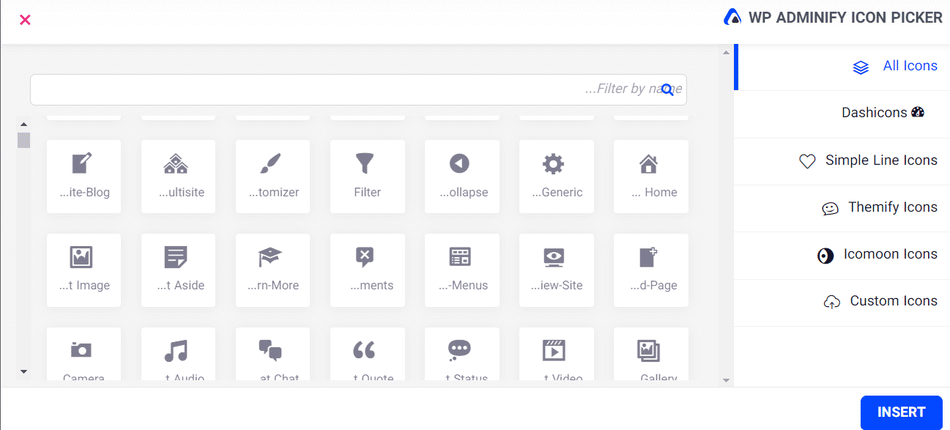
تنظیم آیکون های منوی سفارشی در پلاگین WP Adminify Pro - مخفی کردن منو ها بر اساس کاربر یا نقش کاربری
هر منو یا آیتم منو را برای نقش کاربری خاص مخفی یا نمایان کنید. یک منوی مخفی برای تمام کاربران، شامل مدیران، غیر قابل مشاهده است. این کار معقولانه است زمانی که می خواهید موقتاً چیزی را مخفی کنید، اما در آینده می خواهید آن را قابل مشاهده کنید.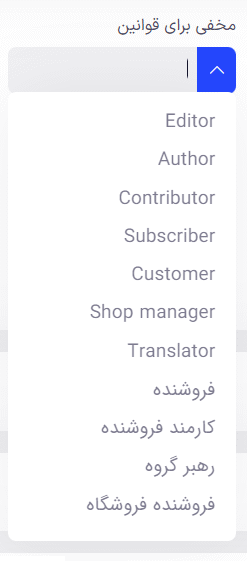
مخفی کردن منو ها بر اساس کاربر یا نقش کاربری در پلاگین WP Adminify Pro - سفارشی سازی آیتم های زیرمنو
همان سفارشی سازی می تواند برای آیتم های زیرمنو نیز اعمال شود. شما می توانید عنوان آیتم منو، آدرس URL، آیکون، نقش کاربری ویژگی های اصلی آیتم منو را سفارشی سازی کنید.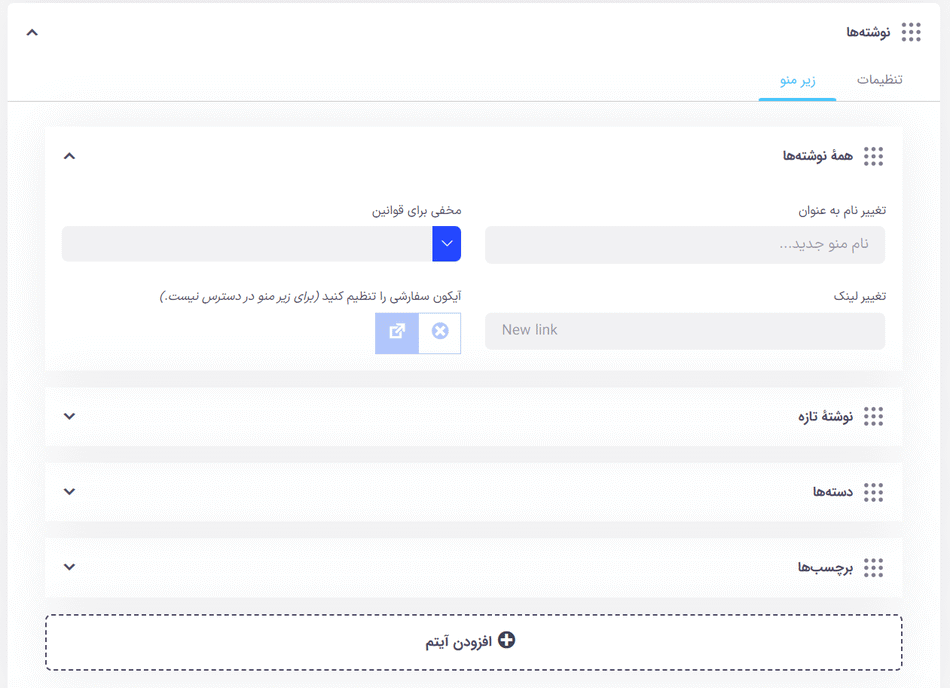
سفارشی سازی آیتم های زیرمنو در پلاگین WP Adminify Pro - بارگذاری آیکون های سفارشی
اکنون، می توانید آیکون های خود را در فرمت های PNG، JPG، SVG یا هر فرمت رسانه ای دیگری بارگذاری کنید. فقط برنامه بریزید به بخش بارگذاری آیکون در ویرایشگر منو و آیکون های خود را تنظیم کنید.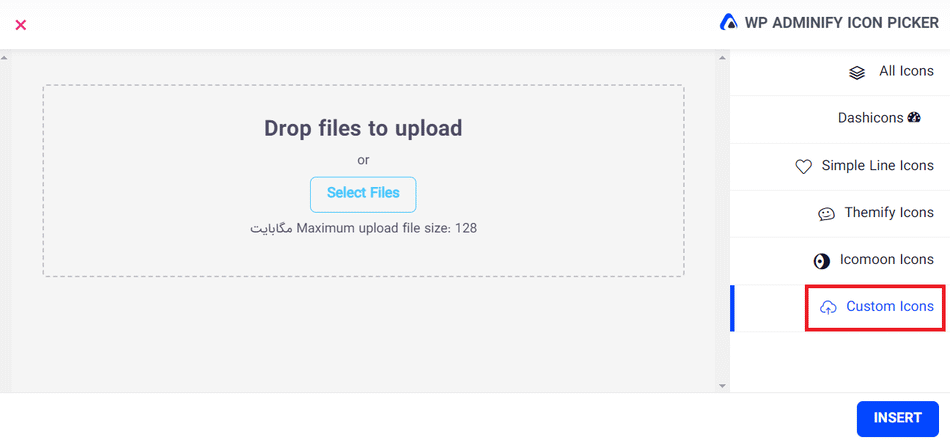
بارگذاری آیکون های سفارشی در پلاگین WP Adminify Pro - وارد کردن (import)، بیرون ریزی (export) و بازنشانی تنظیمات منو
این ویژگی ضروری است اگر شما چندین وب سایت داشته باشید و می خواهید ساختار منوی یکسان را به وب سایت های مختلف وارد کنید. فقط تنظیمات نهایی منوی خود را صادر کنید، سپس به سایر وب سایت ها وارد کنید.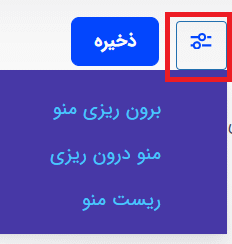
وارد کردن (import)، بیرون ریزی (export) و بازنشانی تنظیمات منو در پلاگین WP Adminify Pro - مرتب سازی آسان با کشیدن و رها کردن
نه تنها می توانید سفارشی سازی کنید، بلکه می توانید آیتم های منوی مدیریت وردپرس خود را مرتب سازی کنید. این قابلیت را دارد که آیتم های زیرمنوی خود را نیز مرتب سازی کنید. پس از مرتب سازی، اطمینان حاصل کنید که تغییرات را ذخیره کرده اید. - آیتم های سفارشی منوی مدیریت
ویرایشگر منوی مدیریت به شما امکان می دهد که فراتر از آیتم های پیش فرض منو بروید. با رابط Drag & Drop آسان آن، می توانید به صورت بی درنگ آیتم های سفارشی منوی مدیریت را ایجاد کنید و آن ها را در جای دلخواه خود قرار دهید.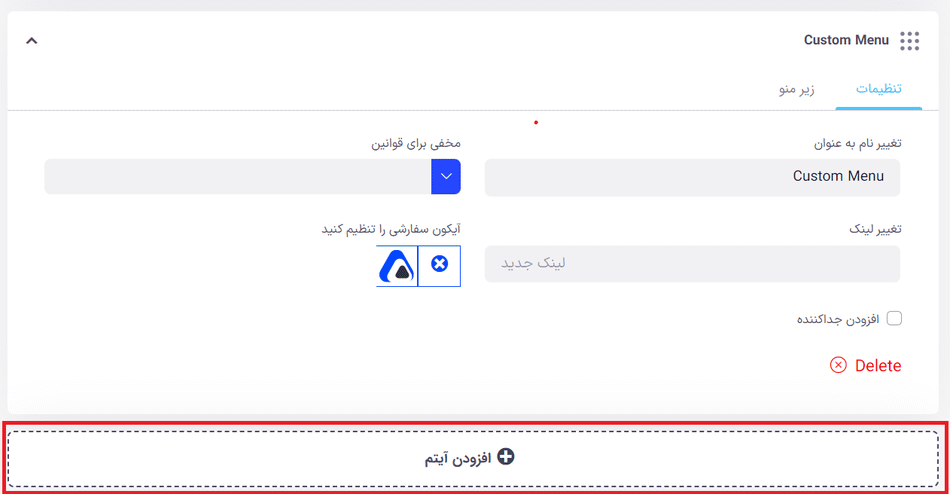
آیتم های سفارشی منوی مدیریت در پلاگین WP Adminify Pro - افزودن جداساز ها
گاهی اوقات، نیاز به تفکیک ویژه ای بین آیتم های منو دارید. ویرایشگر منوی مدیریت به شما امکان می دهد تا جداسازهای سفارشی را وارد کنید، با اضافه کردن یک حاشیه شیک که منوهای شما را برای بهبود وضوح و سازماندهی تقسیم می کند. با این ویژگی ساده اما موثر، داشبورد خود را تمیز و سازمان یافته نگه دارید.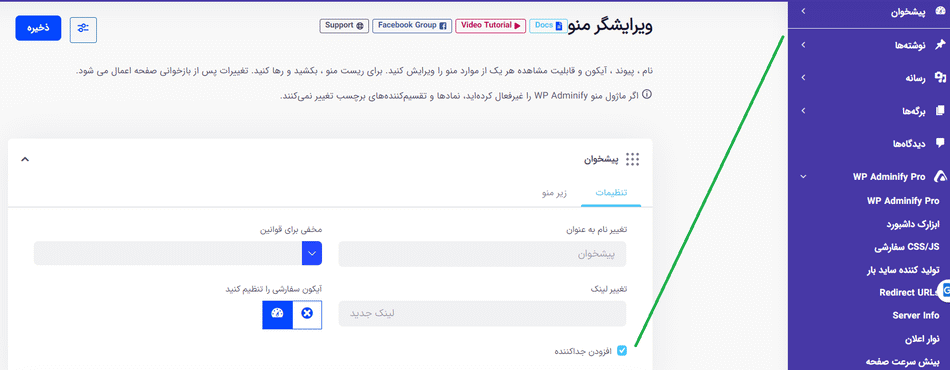
افزودن جداساز ها منوی مدیریت در پلاگین WP Adminify Pro
ویژگی های کلیدی ویرایشگر منوی اختصاصی داشبورد
- تغییر عناوین منوها، آدرس های URL و آیکون ها
- سازماندهی آیتم های منو به وسیله کشیدن و رها کردن
- مجوزهای منو بر اساس نقش کاربری
- سفارشی سازی زیرمنو
- بیش از ۲۰۰۰ آیکون غنی در دسترس
- رابط کاربری تعاملی
تغییر آدرس URL ورود به سیستم پیش فرض
ماژول با نام “Redirect URL” به شما کمک می کند تا آدرس URL ورود به سیستم پیش فرض وردپرس خود را به چیزی منحصربه فرد و جدید تغییر دهید. این ماژول همچنین امکان انتقال ویژگی WP-Admin را فراهم می کند، به همراه برخی ویژگی های دیگر منحصربه فرد.
- تغییر آدرس URL ورود به سیستم
وب سایت خود را با تغییر آدرس URL ورود به سیستم پیش فرض، امن تر کنید. تقریباً ۷۵٪ از کاربران از رمز عبور قوی استفاده نمی کنند. حداقل تغییر نام URL صفحه ورود، می تواند امنیت را افزایش دهد و شما را از حملات متوالی متن باز محافظت کند.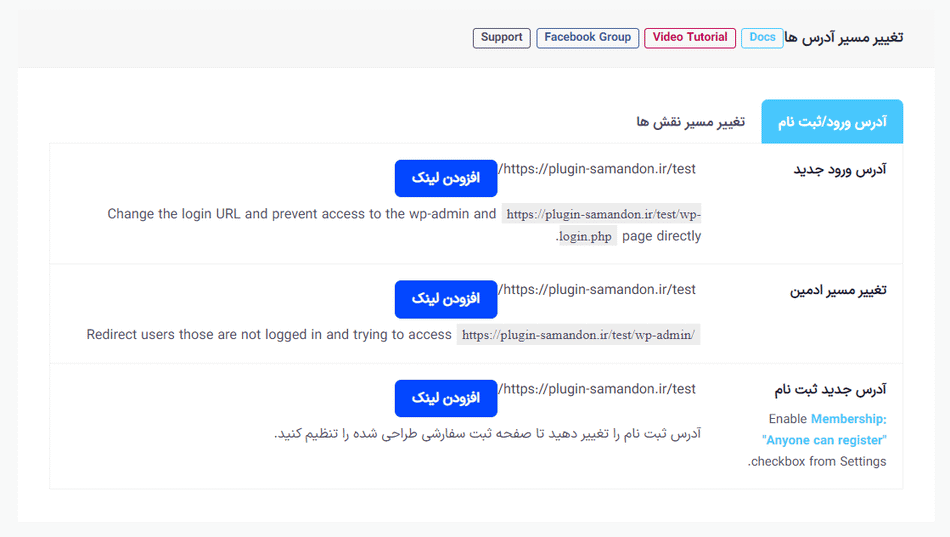
تغییر آدرس URL ورود به سیستم در پلاگین WP Adminify Pro - افزودن آدرس URL انتقالی
وب سایتتان را به صفحه اصلی یا هر URL دلخواه دیگر هدایت کنید که کاربرانی که سعی در ورود به داشبورد از طریق wp-admin دارند به آن رفته اند. تنها کاربران وارد شده می توانند صفحه wp-admin را مشاهده کنند. شما دارای گزینه ی هدایت این کاربران جستجوگر wp-admin به یک صفحه 404 نیز هستید. -
انتقال نقش های کاربری
اکنون می توانید به راحتی نقش های کاربری خاص، نام کاربری و قابلیت کاربر را به یک صفحه مدیریت خاص تغییر دهید. می توانید یک صفحه مدیریت سفارشی ایجاد کنید و هنگامی که کسی بر اساس شرایط شما وارد شد، آن ها را به این صفحه مدیریت خاص هدایت کنید. همچنین، می توانید این صفحه مدیریت ویژه را از دیگر کاربران مخفی کنید.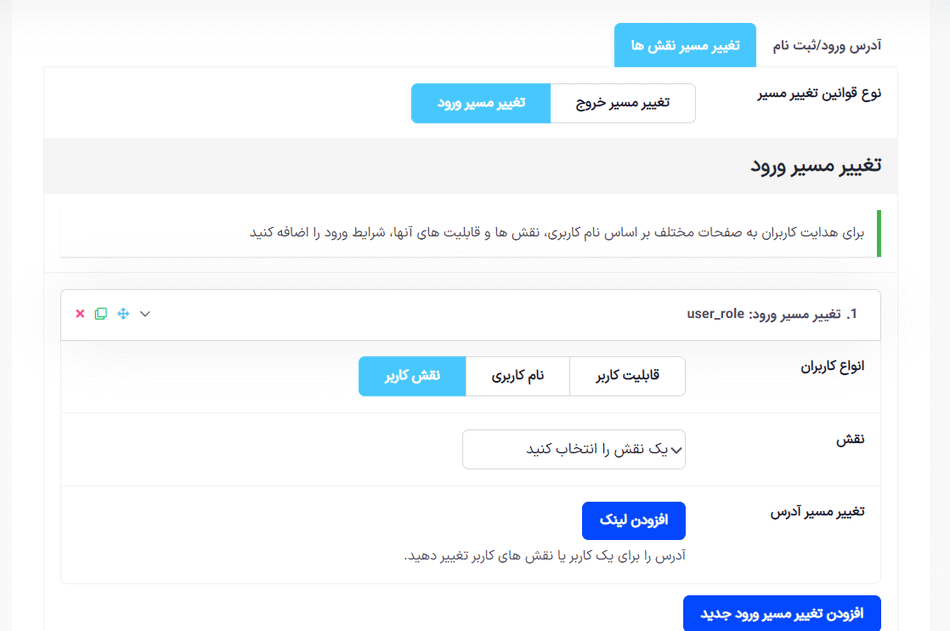
تغییر آدرس URL انتقال نقش های کاربری در پلاگین WP Adminify Pro - انتقال صفحه LogOut بر اساس نقش کاربری
وقتی کسی خارج می شود چه اتفاقی می افتد؟ اکنون می توانید تعیین کنید که سیستم کسی را کجا هدایت خواهد کرد وقتی که آن ها خارج می شوند. فقط یک شرط ایجاد کنید، سپس نقش های کاربری، نام کاربری یا قابلیت ها را انتخاب کنید – سپس URL را وارد کنید که می خواهید به آن هدایت شوید.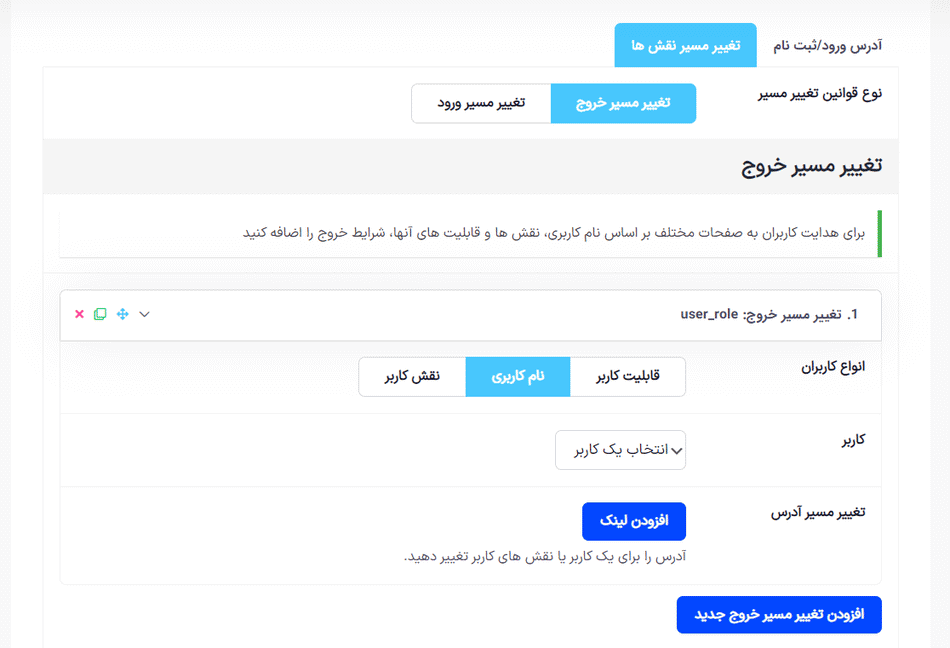
انتقال صفحه LogOut بر اساس نقش کاربری در پلاگین Adminify
ویژگی های انحصاری آدرس های URL انتقالی
- آدرس URL ورود به داشبورد سفارشی
- انتقال WP Admin به آدرس URL سفارشی
- تغییر نام پوشه WP-Content (به زودی)
- تغییر نام پوشه بارگذاری ها (رسانه ها) (به زودی)
- تغییر نام پوشه قالب (به زودی)
- – تغییر نام پوشه افزونه (به زودی)
غیرفعال سازی اطلاعیه های مدیریتی
با ماژول قدرتمندی که در دسترس است، می توانید با این اطلاعیه های مدیریتی که همیشه برایتان ظاهر می شوند و فضای زیادی را می گیرند، خداحافظی کنید. با یک کلیک، تمام آن اطلاعیه های ناخواسته مربوط به قالب ها، افزونه ها و به روزرسانی ها را از داشبورد وردپرستان مخفی کنید. همچنین، می توانید بر اساس تمایل خود، نوع خاصی از اطلاعیه را حفظ یا حذف کنید.
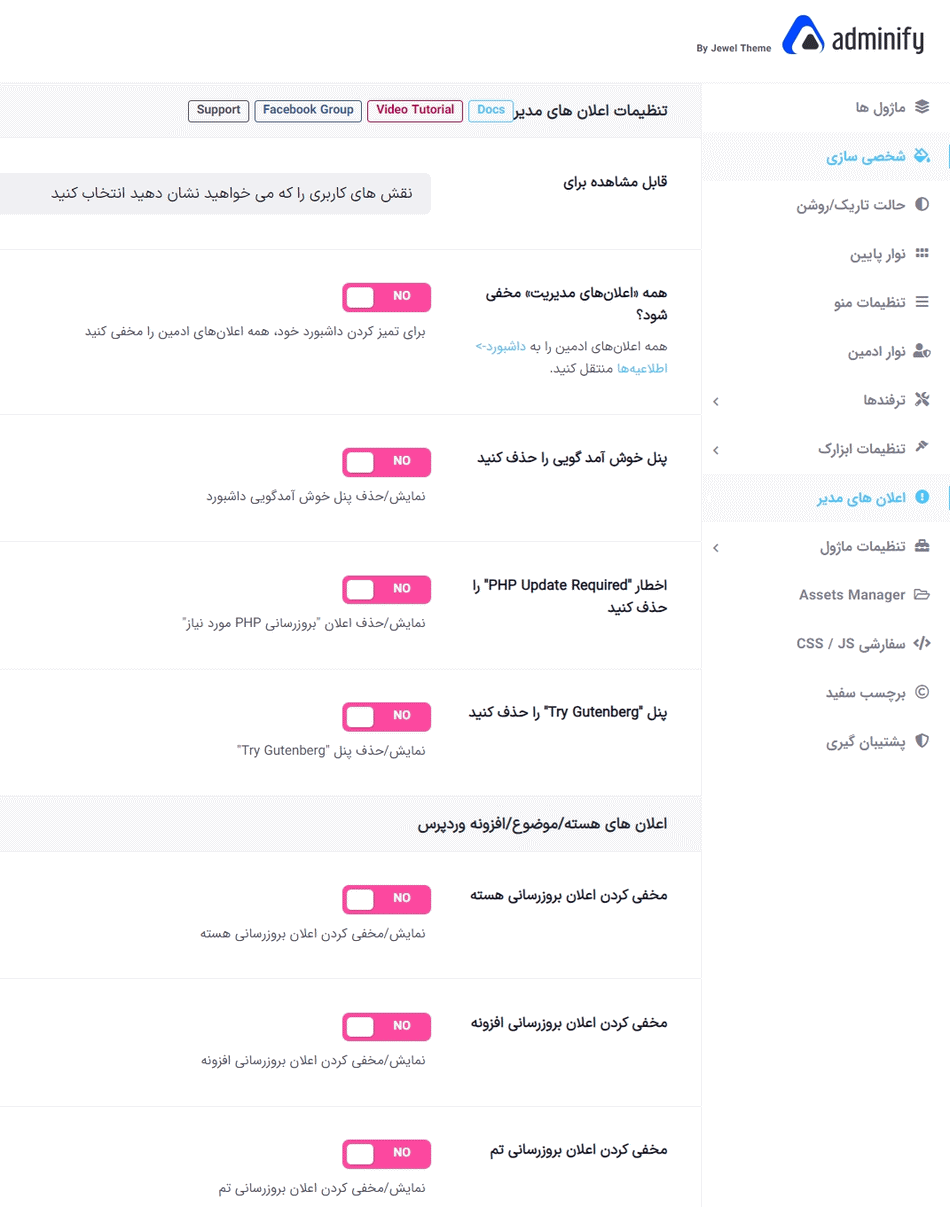
- با یک کلیک، می توانید همه اطلاعیه های مدیریتی را به صورت کلی غیرفعال کنید.
فقط با تغییر تنظیمات افزونه، اینگونه اطلاعیه ها را برای شما مخفی خواهد کرد. همچنین، گزینه ای برای انتخاب نوع خاصی از اطلاعیه ها برای حفظ یا حذف از داشبورد اصلی وجود دارد. - حذف پنل خوش آمد گویی
پنل خوش آمد گویی در داشبورد برای برخی از کاربران کمی مزاحم است. آن مانع دیدن محتوا می شود و فضای ناکارآمد را اشغال می کند. با استفاده از ماژول اطلاعیه های مدیریتی، حذف آن از داشبورد آسان است. - حذف اعلان بروزرسانی PHP موردنیاز
نگه داشتن اعلان بروزرسانی PHP موردنیاز در داشبورد اصلی، گزینه ی مناسبی نیست. اگر وب سایت شما به خوبی با PHP 5.6 کار می کند، عالی است که با این نسخه ادامه دهید. این هشدار ممکن است برخی از مالکان وب سایت را گیج کند. از طریق ماژول اطلاعیه های مدیریتی، این اعلان را غیرفعال کنید.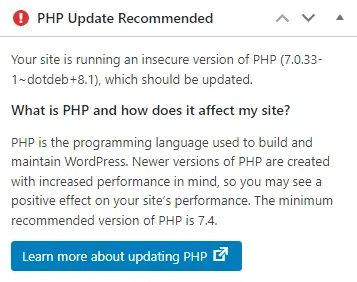
حذف اعلان بروزرسانی PHP موردنیاز WP Adminify Pro - حذف اطلاعیه های بروزرسانی هسته وردپرس، قالب و افزونه ها
حذف هشدارهای بروزرسانی قالب ها، افزونه ها و هسته وردپرس اکنون آسان تر از پیش است. برخی از کاربران وردپرس ترجیح می دهند که با نسخه ی فعلی خود بدون هیچ بروزرسانی ادامه دهند. برای آن ها مشاهدهٔ اطلاعیه های بروزرسانی دوباره و دوباره مزاحمتی است. با استفاده از ماژول اطلاعیه های مدیریتی، می توانید این مشکل را حل کنید. - صفحه اختصاصی اطلاعیه
شما می توانید به اطلاعیه های خود در داشبورد> صفحه اطلاعیه دسترسی پیدا کنید. بررسی کنید که آیا می خواهید از اطلاعیه های مزاحم قالب، افزونه ها و وردپرس استفاده کنید. همچنین، شما کنترلی برای حذف اطلاعیه های خاص از آن صفحه دارید.
ویژگی های کلیدی غیرفعال سازی اطلاعیه های مدیریتی
- مخفی کردن اطلاعیه های مدیریتی
- حذف پنل خوش آمدگویی
- حذف اطلاعیه “به روزرسانی PHP موردنیاز”
- مخفی کردن اطلاعیه های بروزرسانی هسته
- مخفی کردن اطلاعیه های بروزرسانی افزونه ها
- مخفی کردن اطلاعیه های بروزرسانی قالب ها
- نمایش همه اطلاعیه ها در داشبورد> صفحه اطلاعیه
- حذف پنل “تلاش برای گوتنبرگ”
- تعریف نقش های کاربری خاص
ویجت سفارشی داشبورد و خوش آمدگویی
ویجت های ضروری را برای نمایش اطلاعات ارزشمند در داشبورد وردپرس خود بگنجانید و یک ویجت خوش آمد گویی را بهینه کنید تا پیام خوش آمد گویی به بازدید کنندگان خود ارائه دهید. ویجت ها را با انواع مختلف محتوا مانند آیکون ها، کد های کوتاه، ویدئو ها و موارد دیگر سفارشی کنید.
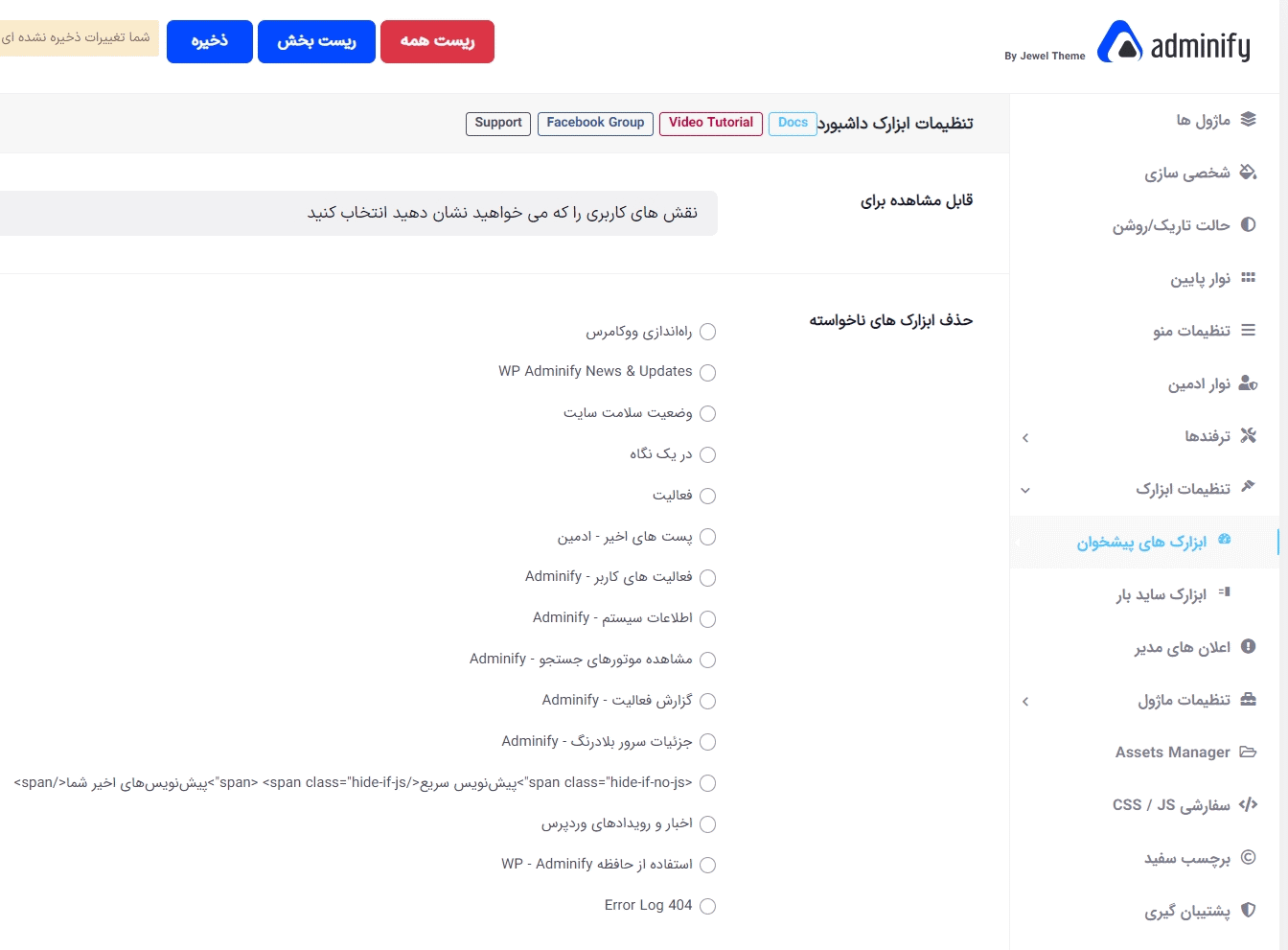
- نوع محتوای ویجت داشبورد
به طور پیش فرض ویرایشگر وردپرس به عنوان نوع محتوا در دسترس خواهد بود. می توانید نوع محتوای دیگری مانند آیکون، ویدئو، کد کوتاه و فید RSS را انتخاب کنید. هر نوع محتوای فید RSS را داخل ویجت داشبورد خود تعریف کنید. - ویجت های داشبورد بر اساس نقش کاربری
موقعیت ویجت خود را به دقت انتخاب کنید، هر جایی که دوست دارید ویجت جدید داشبورد خود را در حالت عادی یا کناری قرار دهید. به طور معمول، افراد تمایل دارند ویدئوها را به عنوان ویجت کناری قرار دهند، در حالی که ویجت های متنی می توانند به عنوان ویجت عادی قرار گیرند.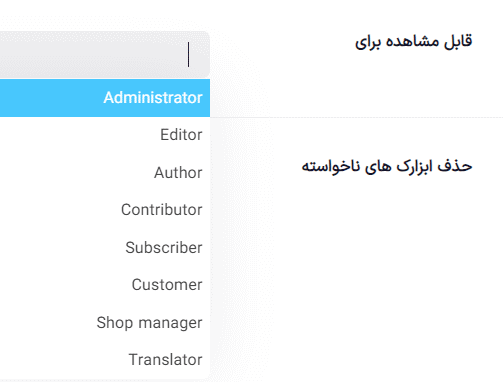
ویجت های داشبورد بر اساس نقش کاربری WP Adminify Pro - ویجت خوش آمد گویی داشبورد با استفاده از المنتور
اگر از صفحه ساز المنتور استفاده می کنید و دوست دارید ویجت خوش آمد گویی را با المنتور طراحی کنید، این کار به راحتی قابل انجام است. فقط پیام خوش آمدگویی مورد نظر خود را طراحی کنید و به عنوان یک بخش ذخیره کنید. سپس از منوی کشویی، بخش ذخیره شده خود را انتخاب کنید.
ویژگی های کلیدی ویجت سفارشی داشبورد و خوش آمدگویی
- 5 نوع محتوای فوق العاده
- ویجت داشبورد با استفاده از کد کوتاه
- ویدئو برای ویجت داشبورد
- نمایش و سفارشی سازی هر فید RSS
- ویجت داشبورد برای نقش کاربری خاص
- تعیین موقعیت ویجت به صورت کناری یا عادی
گزارش های فعالیت داشبورد
گزارش های فعالیت یک ماژول بسیار کاربردی است که به ویژه برای این طراحی شده است تا بتوانید فعالیت های کلی کاربران در وب سایت وردپرس خود را ردیابی کنید. شما می توانید همه چیز را از تغییر عناصر اساسی وردپرس تا به روزرسانی یک تنظیم ساده در داشبورد خود نظارت کنید.
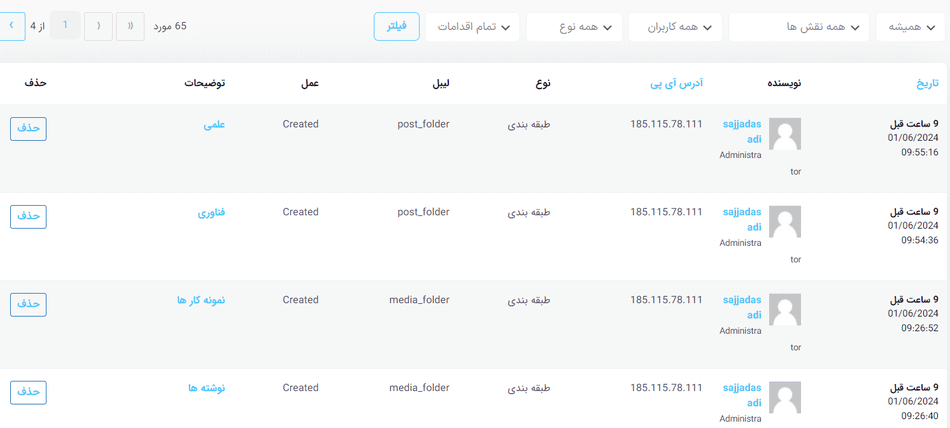
- نظارت بر تغییرات وب سایت شما
توانایی نظارت بر تغییرات کاربران هم مفید است و هم مسئولیت پذیری کاربران را تقویت می کند. به همین دلیل است که برای بسیاری از وب سایت های تک نویسنده یا چند نویسنده، مانند وبلاگ ها، سایت های خبری یا فروشگاه های آنلاین بسیار کاربردی است. برای مثال، می تواند به شما کمک کند تا مشخص کنید چه کسی در انتشار یک پست ناقص دخیل بوده است. همچنین می تواند به شما کمک کند تا نویسنده یا ویراستاری را که در هرگونه اشتباه نوشتاری در طی فرآیند دخیل بوده اند، شناسایی کنید. - تغییرات افزونه و قالب
بررسی کنید که چه کسی هر قالب یا افزونه ای را به روزرسانی، تغییر، نصب یا حذف کرده است. با استفاده از روش فیلتر، می توانید فقط فعالیت های مربوط به قالب و افزونه را نیز بررسی کنید.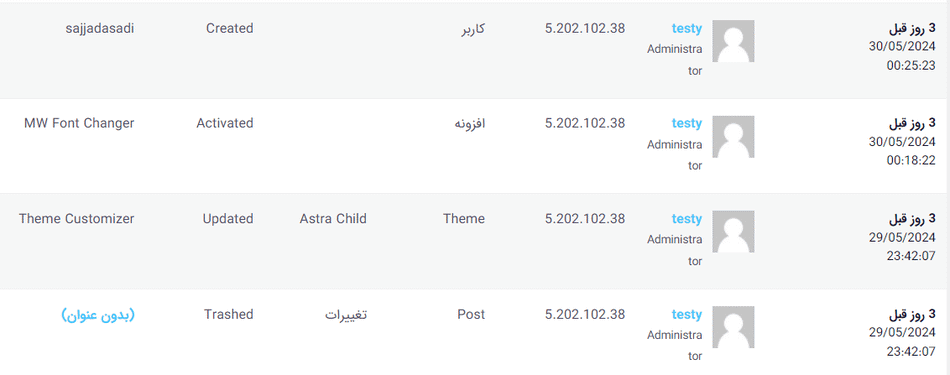
تغییرات افزونه و قالب سایت در پلاگین WP Adminify Pro - تغییرات پروفایل کاربر
تغییرات کاربر مانند ایجاد یا ثبت نام، حذف کاربران را می توانید اینجا بررسی کنید. همچنین اگر هر کاربری ایمیل، آدرس، شماره تلفن، شبکه های اجتماعی و غیره خود را به روزرسانی کند، تمامی این اطلاعات در تاریخچه فعالیت ها ذخیره خواهد شد.
تغییرات پروفایل کاربر در پلاگین WP Adminify Pro - سیستم فیلتر غنی برای گزارش های فعالیت
گزینه های زمان، نقش، کاربران، نوع و اقدام برای فیلتر کردن در دسترس هستند. می توانید چندین گزینه را به طور همزمان انتخاب کنید و روی دکمه فیلتر کلیک کنید. به این ترتیب می توانید به فعالیت کاربر خاصی که نیاز دارید دسترسی پیدا کنید.
ویژگی های کلیدی اختصاصی:
- بررسی فعالیت ها برای یک زمان خاص
- جستجو برای یک کلمه کلیدی خاص
- تغییرات در پست، صفحه و انواع سفارشی ارسال
- تغییرات در دسته بندی ها مانند برچسب ها یا دسته ها
- بررسی فعالیت کاربر خاص
- تغییرات در ابزارک ها و منوها
- ایجاد و به روزرسانی کاربران
- فیلتر کردن فعالیت برای نقش کاربری خاص
- تغییرات هسته و تنظیمات وردپرس
- بررسی آنچه ایجاد یا به روزرسانی شده است
- تغییرات در افزونه ها و قالب ها
- فعالیت های مربوط به ضمائم، نظرات، اضافه یا تغییر گزینه ها
صفحه مدیریت
با ماژول صفحات مدیریتی، تعداد بی نهایتی از صفحات مدیریتی را ایجاد و سفارشی سازی کنید. از قدرت هر یک از محبوب ترین صفحه ساز ها، از جمله Elementor، Oxygen، Visual Composer و غیره، برای تهیه صفحات مدیریتی خود با رابط Drag & Drop استفاده کنید تا صفحات مدیریتی تان با رابط کاربری آن ها فوق العاده دل نشین شوند.
- صفحه سفارشی داشبورد
ایجاد یک صفحه مدیریتی جدید در داشبورد شما آسان است. شاید شما یک نوع ارسال پروتفولیو داشته باشید، اما بسیاری از کاربران با مشکل روبرو می شوند که چگونه از این نوع ارسال پروتفولیو استفاده کنند. شما می توانید به راحتی یک صفحه مستندات ایجاد کنید و توضیح دهید چگونه از این پروتفولیو استفاده کنید با استفاده از ماژول صفحه مدیریتی توسط WP Adminify.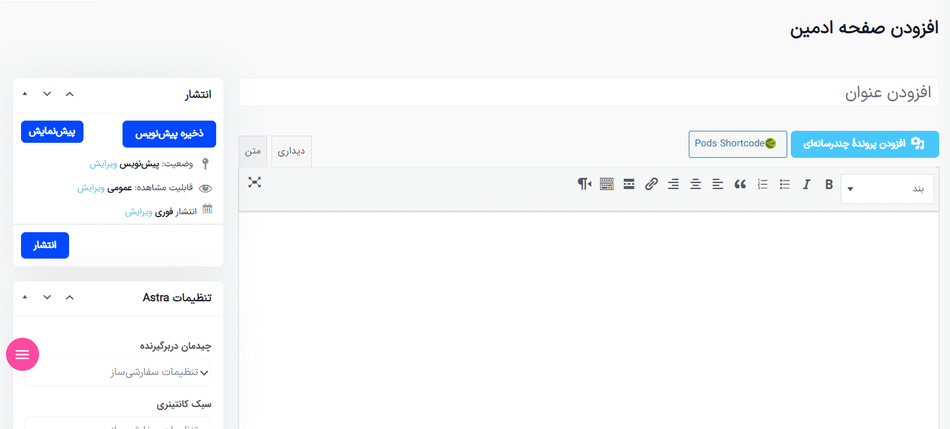
صفحه سفارشی داشبورد در پلاگین WP Adminify Pro -
پشتیبانی از هر صفحه ساز
ماژول صفحه مدیریتی ارائه شده توسط WP Adminify با انواع مختلفی از صفحه سازها سازگار است، این امر اطمینان از جریان کاری بدون مشکل را فراهم می کند. اگر از Elementor، Oxygen Builder، Beaver Builder، Divi، Gutenberg، Bricks Builder، Visual Composer یا صفحه سازهای دیگر استفاده می کنید، می توانید باور داشته باشید که ماژول صفحه مدیریتی به درستی عمل می کند. این سازگاری به تجربه طراحی انعطاف پذیر و کارآمدی امکان می دهد.
ویژگی های کلیدی اختصاصی صفحات مدیریتی
- اضافه کردن تعداد نامحدودی از صفحات سفارشی
- پشتیبانی از هر صفحه ساز
- محدودیت های نقش کاربری
- تنظیم به عنوان منوی سطح بالا یا زیرمنو
- تعریف ترتیب سفارشی صفحات مدیریتی
- ایجاد زیرصفحه در زیر هر منوی موجود
- آیکون سفارشی برای صفحه مادر مدیریتی
- فعال یا غیرفعال کردن عنوان صفحه
- CSS و JS سفارشی برای صفحات مدیریتی
ترتیب انواع پست
با ماژول ترتیب انواع ارسال ما، پست ها، صفحات، رسانه ها، و انواع پست را به طریقی منظم مرتب کنید. از این ماژول عالی برای مرتب سازی و بازنگری پست ها و دسته بندی ها به شیوه ای کارآمد، نوآورانه و ساده استفاده کنید.
-
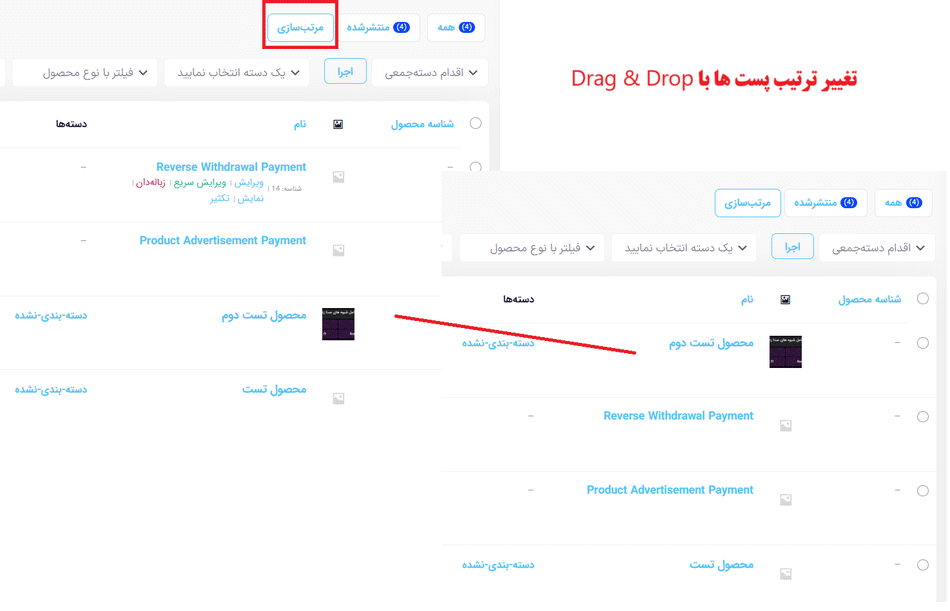
پشتیبانی از هر نوع پست در پلاگین WP Adminify Pro
- پشتیبانی از هر نوع پست
ماژول ترتیب انواع پسنت به شما امکان مرتب سازی هر نوع ارسال را به صورت کارآمد با قابلیت JavaScript قدرتمند می دهد. این اجازه را به شما می دهد که برای هر نوع ارسال ترتیب های سفارشی ایجاد کنید، از جمله پست های پیش فرض وردپرس و صفحات. این ماژول نیازی به گزینه ذخیره سازی ندارد زیرا هر چیزی که کشیده و رها می کنید، به طور خودکار ذخیره می شود. - فعال سازی مرتب سازی برای دسته بندی ها
این یک ویژگی دیگر از طریق ماژول ترتیب انواع پست است. نه تنها نوع ارسال بلکه شما می توانید دسته بندی های وردپرس مانند دسته بندی و برچسب ها را هم مرتب کنید. می توانید دسته بندی مهمترین خود را با کشیدن آن در موقعیت بالایی نگه دارید. - مرتب سازی کتابخانه رسانه
این به شما کمک می کند تا فهرست فایل های رسانه ای خود را مانند تصویر، ویدئو، صدا، پی دی اف مرتب سازی کنید. پیش از مرتب سازی فایل های رسانه ای خود، مطمئن شوید که در حالت فهرست هستید. مرتب سازی به درستی در حالت فهرست کار می کند.
همانند مرتب سازی محصولات و پست ها، میتوان با Drag & Drop رسانه ها را نیز مرتب کرد
- ترتیب ارسال نوع WooCommerce
با استفاده از این ترتیب ارسال نوع WooCommerce، می توانید به آسانی محصول مورد نظر خود را در بالا و محصولات با اولویت کمتر را در پایین مرتب کنید. کافی است فقط نوع ارسال “محصول” را از منوی تنظیمات ترتیب نوع ارسال WP Adminify انتخاب کنید.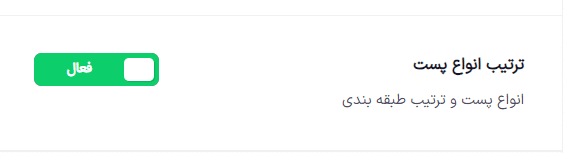
ترتیب ارسال نوع WooCommerce در پلاگین WP Adminify Pro
ویژگی های کلیدی اختصاصی مرتب سازی کتابخانه رسانه:
- قابلیت جا اندازی قابل کشیدن و رها با قابلیت JavaScript
- پشتیبانی از هر نوع ارسال
- پشتیبانی از دسته بندی ها
- ذخیره سازی خودکار فوری
- مرتب سازی کتابخانه رسانه برای طرح لیست
- انتخاب نوع ارسال یا دسته بندی خاص

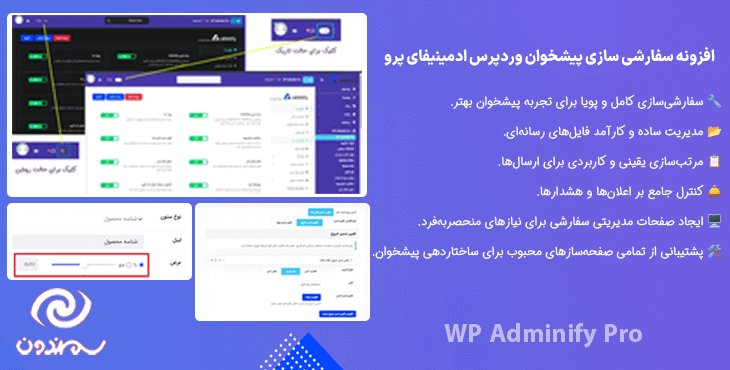
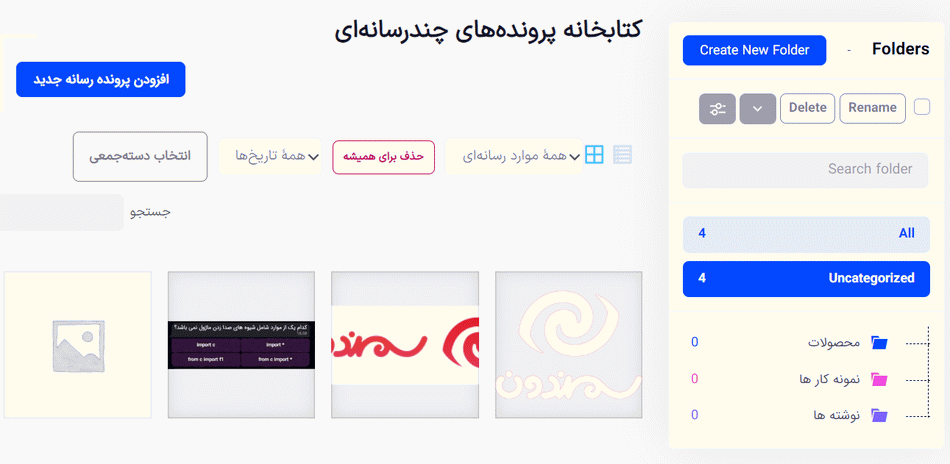
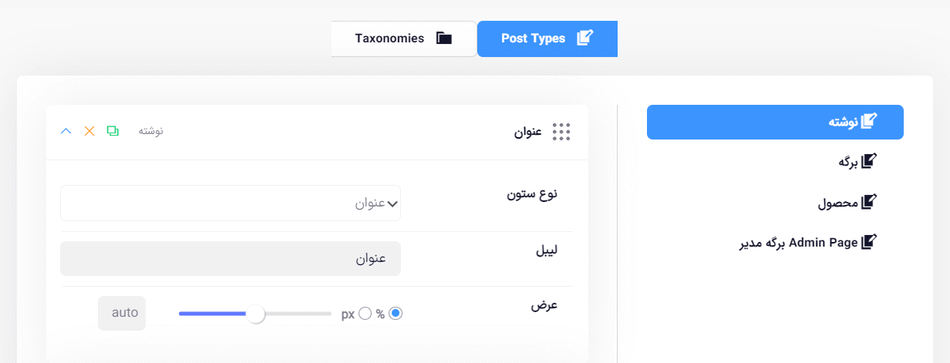
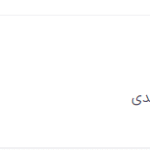
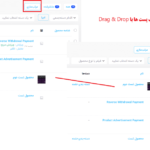
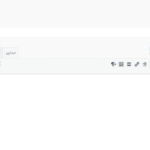
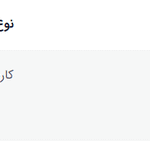
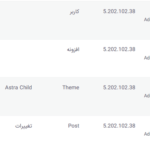
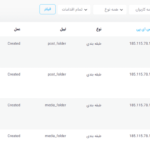
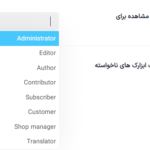
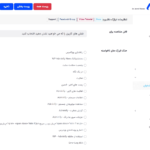
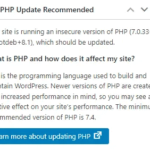
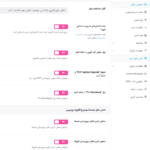
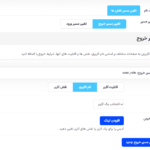
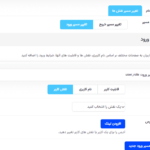
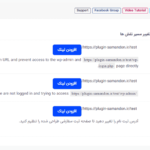
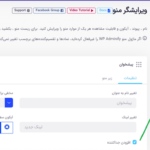
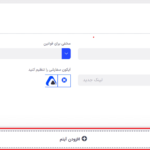
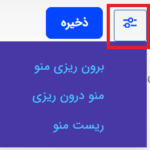
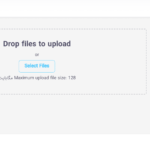
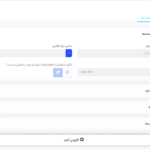
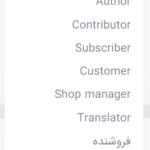
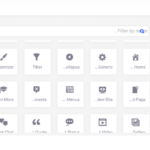
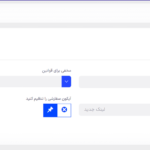
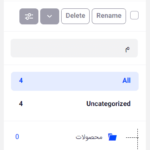
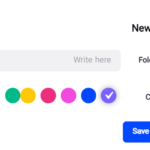
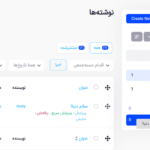
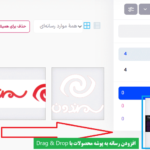
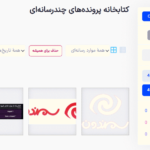
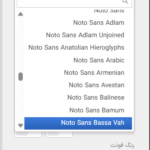
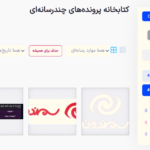

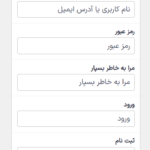
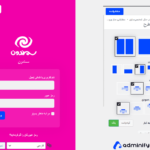
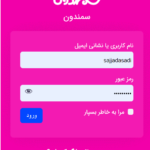
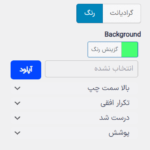
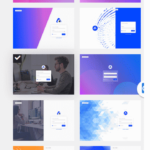
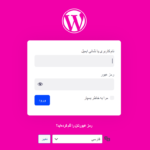
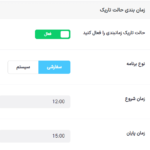
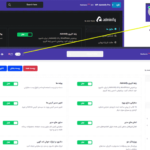
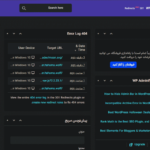
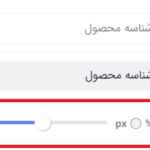
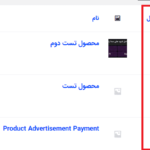
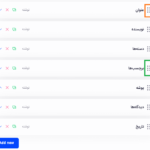
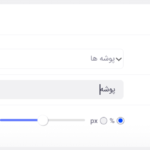

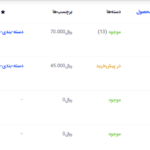
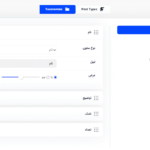
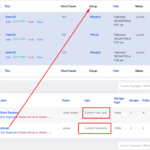
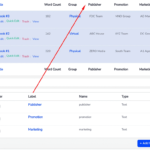
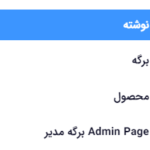
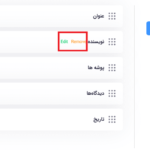
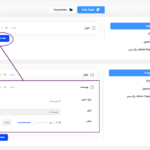
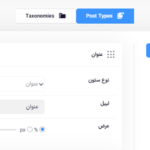
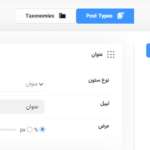

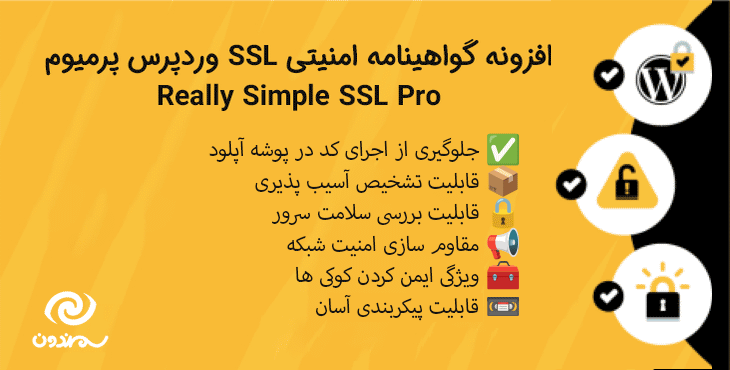



نقد و بررسیها
هنوز بررسیای ثبت نشده است.